Din manual SONY HDR-CX110E
|
|
|
- Hugo Engström
- för 8 år sedan
- Visningar:
Transkript
1 Du kan läsa rekommendationerna i instruktionsboken, den tekniska specifikationen eller installationsanvisningarna för SONY HDR- CX110E. Du hittar svar på alla dina frågor i instruktionsbok (information, specifikationer, säkerhetsanvisningar, tillbehör etc). Detaljerade användarinstruktioner finns i bruksanvisningen Instruktionsbok Manual Bruksanvisning Användarguide Bruksanvisningar
2 Utdrag ur manual: (programvara inklusive "PMB-hjälp") till "Handycam" (PDF) "Bruksanvisning" (1) Svarta punkter På sidan 18 beskrivs de typer av minneskort som du kan använda med videokameran. Vita, röda, blåa eller gröna punkter Använda videokameran Håll inte videokameran i följande delar och inte heller i skydden till kontakterna. LCD-skärm Om LCD-skärmen eller objektivet utsätts för direkt solljus under en längre tid kan det leda till funktionsstörningar. Rikta inte kameran direkt mot solen. Det kan leda till funktionsstörningar på videokameran. Vill du ta bilder av solen bör du bara göra det när ljuset inte är så intensivt, t.ex. när solen håller på att gå ned. Om språkinställning Batteri Skärmmenyerna på respektive språk används för att beskriva de olika procedurerna. Vid behov kan du ändra språket som används på skärmen innan du använder videokameran "Om hantering av kan inte räkna med att få ersättning för innehållet i en inspelning om du inte har kunnat genomföra en inspelning eller uppspelning på grund av att det var fel på videokameran, inspelningsmediet eller liknande. Olika land/region använder olika TVfärgsystem. Om du vill titta på inspelningarna på en TV behöver du en TV som använder PAL-systemet. TV-program, filmer, videoband och annat material kan vara upphovsrättsskyddat. Om du gör inspelningar som du inte har rätt att göra kan det innebära att du bryter mot upphovsrättslagarna. kan spelas på en kompatibel Blu-ray Discspelare/-brännare eller en annan kompatibel enhet. Spara all bildmaterial du spelar in Du skyddar dig mot förlust av bildinformation genom att med jämna mellanrum spara dina inspelade bilder på ett externt medium. Du bör spara bildinformationen på en skiva, t. ex. en DVD-R-skiva, etc. med hjälp av en dator. Du kan också spara bildinformationen med hjälp av en videobandspelare eller en DVD/HDDbrännare (sid. 52). Du kan inte göra en AVCHD-skiva från [Show others] [ bilddata inspelad med (MENU) REC MODE] Om uppspelning Videokameran är kompatibel med MPEG-4 AVC/H.264 High Profile för inspelning med hög upplösning (HD). Du kan därför inte spela upp bilder som spelats in med hög upplösning (HD) på kameran med följande enheter; AVCHD-kompatibla enheter som inte kan hantera High Profile Enheter som inte kan hantera AVCHD-formatet Du kanske inte kan spela upp bilder som spelats in på din videokamera på andra enheter. Du kanske heller inte kan spela upp bilder som spelats in på andra enheter på din videokamera. Filmer med standardbildkvalitet (STD) inspelade på SD-minneskort kan inte spelas på AV-utrustning av annan tillverkare. [SHOOTING SET]) inställd (i kategorin till [HD FX]. Spara dem på en Blu-ray Disc eller använd extern media (sid. 50). Anmärkningar om batteriet/ nätadaptern Kom ihåg att ta bort batteriet eller nätadaptern när du har stängt av videokameran. Koppla bort nätadaptern från videokameran genom att hålla både videokameran och likströmspropp (DC). Angående videokamerans/batteriets temperatur Skivor som spelats in med hög upplösning (HD) Videokameran har ett inbyggt skydd som aktiveras om videokameran eller batteriet blir extremt varmt eller kallt vilket gör att du kanske inte kan spela in eller spela upp i dessa situationer. I så fall visas en indikator på LCDskärmen (sid. 88). Den här videokameran spelar in med hög upplösning i formatet AVCHD. DVD -medier med AVCHD-filmer är inte avsedda att användas i kombination med DVD-baserade spelare eller brännare eftersom DVD-spelaren/brännaren kanske inte kan mata ut mediet och innehållet kan raderas utan förvarning. DVD-medier som innehåller AVCHD-filmer När videokameran är ansluten till en dator eller tillbehör Formatera inte inspelningsmediet i videokameran med en dator. Om du gör det kanske videokameran inte fungerar som den ska. När du ansluter videokameran till en annan enhet med en kommunikationskabel måste du se till att du vänder kontakten rätt. Om SE du tvingar in kontakten i anslutningen kan anslutningen skadas vilket kan leda till funktionsstörningar i videokameran. Utför [MEDIA FORMAT] om du inte kan spela upp/in bilder Om du spelar in/raderar bilder under en längre tid kan datafragmentering uppstå på inspelningsmediet. Det kan leda till att bilderna inte kan sparas eller spelas in på rätt sätt. Om det här händer sparar du bilderna på en extern enhet först och utför sedan [MEDIA FORMAT] genom att trycka på I den här handboken, kallas det interna minnet (HDR-CX116E/CX150E/CX155E) och videokamerans hårddisk (HDRXR150E/XR155E) och minneskort för "inspelningsmedia". I den här handboken kallas DVD-skivspelaren med högupplöst bildkvalitet (HD) för AVCHDskiva. Videokamerans och tillbehörens design och specifikationer kan ändras utan föregående meddelande. others] [MEDIA FORMAT] (i kategorin [MANAGE MEDIA]) önskat medium (HDR-CX116E/CX150E/CX155E/XR150E/ XR155E) [YES] [YES]. (MENU) [Show Bekräfta din videokameras modellnamn Carl Zeiss objektiv Din videokamera är utrustad med ett Carl Zeiss-objektiv som utvecklats tillsammans med Carl Zeiss i Tyskland och Sony Corporation, och som levererar överlägsna bilder. Det antar MTF-mätsystemet för videokameror och erbjuder en kvalitet som är typisk för ett Carl Zeiss-objektiv. MTF= Modulation Transfer Function. Siffervärdet anger mängden ljus från ett motiv som kommer in i objektivet. Modellnamnet visas i den här bruksanvisningen när specifikationerna för olika modeller skiljer sig åt. Bekräfta modellnamnet på videokamerans undersida. De huvudsakliga specifikationsskillnaderna för denna serie är följande. Inspelningsmedier Kapacitet för intern inspelningsmedia -- USButtag Ingång/ utgång Endast utgång Internt minne + minneskort 8GB 16GB Endast utgång Ingång/ utgång Endast utgång Intern hårddisk + minneskort 120GB Ingång/ utgång Endast utgång HDRCX110E HDRCX115E HDRCX116E HDRCX150E HDRCX155E HDRXR150E HDRXR155E Minneskort Anmärkningar om extra tillbehör Vi rekommenderar att du använder autentisk Sony tillbehör.
3 Genuina Sony-tillbehör är kanske inte tillgänglig i vissa länder/regioner. Om denna bruksanvisning, bilder och skärmmenyer Exempelbilderna som används i den här bruksanvisningen som illustrationer har tagits med en digital stillbildskamera och kan därför skilja sig från bilder och skärmindikatorer som visas på videokameran. Vidare är illustrationerna för din videokamera och dess skärmindikationer överdrivna eller förenklade för lättare förståelse. Anmärkningar om bruk 4 SE Gör inget av följande. Det kan leda till att inspelningsmediet skadas, de inspelade bilderna kan inte visas eller förloras eller andra felaktiga funktioner kan inträffa. mata ut minneskortet när åtkomstlampan (sid. 19) lyser eller blinkar ta bort batteriet eller nätadaptern från videokameran eller stöta till videokameran eller utsätta den för vibrationer när (Film)/ (Foto)-lampan (sid. 21) eller åtkomstlampan (sid. 19) lyser eller blinkar Var försiktig så kameran inte slår emot föremål när du använder en axelrem (säljs separat). Använd inte videokameran på väldigt högljudda områden. Om fallsensorn (HDR- XR150E/XR155E) För att skydda den interna hårddisken från stöt vid fall har videokameran en fallsensorfunktion (sid. 81). När ett fall inträffar eller vid ett ickegravitationstillstånd, kan blockeringsljudet, som hörs då denna funktion är aktiverad av videokameran, också spelas in. Om fallsensorn upptäcker fall upprepade gånger kan inspelningen/uppspelningen stoppas. Anmärkningar om användning av videokameran på höga höjder (HDRXR150E/XR155E) Sätt inte på videokameran i områden med lågt tryck, på höjder över meter. Detta kan skada videokamerans interna hårddiskenhet. 5 SE Användning Komma igång (sid. 12) Förbereda strömkällan och minneskort. Spela in filmer och ta foton (sid. 20) Inspelning av filmer sid. 22 Ta bilder sid. 24 Ändra inspelningsläge (sid. 27) Förväntad inspelningstid (MEDIA INFO, sid. 76) Spela upp filmer och foton Spela upp på videokameran sid. 30 Spela upp bilder på en TV sid. 38 Spara bilder Spara filmer och foton med en dator Spara filmer och foton på extern media sid. 50 Spara bilder med en DVD skrivare/brännare sid. 52 Radera filmer och stillbilder (sid. 41) Om du raderar den bilddata som sparats på videokameran eller en skiva kan du spela in nya bilder på det fria mediautrymmet igen. SE Råd för bra inspelningar Att få bra inspelningsresultat Håll videokameran stadigt Håll överkroppen rak och stöd armarna mot kroppen när du håller videokameran. Funktionen SteadyShot är effektiv mot kameraskakning, men det är viktigt att du håller videokameran stilla. Zooma jämnt Zooma in och ut långsamt och jämnt. Använd bara zoomen när det behövs. För mycket zoomning verkar tröttande på åskådarna. Framkalla en känsla av rymd Använd panoreringstekniken. Stå stadigt och flytta videokameran horisontellt genom att långsamt vrida överkroppen. Stå stilla en liten stund i slutet av panoreringen för att stabilisera scenen. Förstärk film;r inspelning av filmer och foton. Zooma Spela in bättre bilder automatiskt (INTELLIGENT AUTO) Välja högupplöst bildkvalitet (HD) eller standardupplöst bildkvalitet (STD)..... Välja inspelningsläge..
4 . Prioritera motivet Ta bilder med leenden automatiskt (Smile Shutter)..... Ta stillbilder med hög kvalitet under filminspelning (Dual Rec).. Spela in i spegelläge a en skiva med hjälp av den specialtillverkade DVD-brännaren, DVDirect Express.... Skapa en skiva med högupplösta bilder (HD) med hjälp av en annan DVD-brännare, eller liknande, än DVDirect Express Skapa en skiva med standardupplösta bilder (STD) med hjälp av en brännare eller liknande. Anpassa videokameran Använda menyer
5 .. Funktionsmenyer... Använda MY MENU. OPTION MENU..... Använda Menylistor..... MANUAL SETTINGS (Alternativ som kan justeras efter scenförhållandena) SHOOTING SET (Alternativ för anpassad bildtagning) PHOTO SETTINGS (Alternativ för tagning av foton).
6 PLAYBACK (Alternativ för uppspelning)... EDIT (Alternativ för redigering)... OTHERS (Alternativ för andra inställningar) SE MANAGE MEDIA (Alternativ för inspelningsmedier) GENERAL SET (Övriga inställningsalternativ) Övrig information Felsökning Teckenfönster för självdiagnos/varningsindikatorer...
7 .. 88 Inspelningstid för filmer/antal inspelningsbara foton Förväntad inspelnings- och uppspelningstid med respektive batteri Den ungefärliga inspelningstiden för filmer Förväntat antal foton som kan spelas in Använda videokameran utomlands..
8 .. 96 Underhåll och försiktighetsåtgärder Om AVCHD-formatet Om minneskortet Om "InfoLITHIUM"-batteriet Om x.v.color Om hantering av videokameran...
9 . 101 Innehållsförteckning Snabbreferens Skärmindikatorer Delar och reglage Sakregister SE Komma igång Steg 1: Ladda batteriet HDR-CX110E/CX115E/CX116E/CX150E/CX155E DC IN-kontakt Batteri Likströmspropp (DC) Nätadapter CHG (uppladdning)-lampa Nätkabel Till vägguttaget HDR-XR150E/XR155E DC IN-kontakt Batteri Likströmspropp (DC) Nätadapter CHG (uppladdning)-lampa Nätkabel Till vägguttaget 12 SE Du kan ladda "InfoLITHIUM"-batteriet (V-serien) när det sitter monterat på videokameran Noteringar Du kan inte montera ett annat "InfoLITHIUM"-batteri än V-serien på videokameran. Stäng av videokameran genom att stänga LCD-skärmen. Sätt fast batteriet genom att skjuta det i pilens riktning tills det klickar på plats. Anslut nätadaptern och nätkabeln till videokameran och vägguttaget. Passa in markeringen på likströmspropp (DC) mot markeringen på DC IN-kontakten. Komma igång CHG (uppladdning)-lampa tänds och uppladdningen börjar. CHG (uppladdning)-lampa slocknar när batteriet är fulladdat. När batteriet är uppladdat kopplar du bort nätadaptern från DC INkontakten på videokameran. Tips! Se sidan 92 för information om inspelnings- och uppspelningstid. När videokameran är påslagen kan du kontrollera ungefär hur mycket som är kvar av batteriet med hjälp av indikatorn för återstående batteritid överst till vänster på LCD-skärmen. Laddningstid Ungefärlig tid (antal minuter) som krävs för att ladda upp ett urladdat batteri. Batteri NP-FV50 (medföljer) NP-FV70 NP-FV100 Laddningstid Tiderna har mätts med videokameran i 25 C. 10 C till 30 C rekommenderas. 1 SE Så här tar du bort batteriet Stäng LCD-skärmen. Skjut BATT (batteri)-spärren () åt sidan och ta bort batteriet (). Använda ett vägguttag som strömkälla Gör samma anslutningar som "Steg 1: Ladda batteriet". Även om batteriet är monterat laddas det inte ur. Ladda batteriet utomlands Du kan ladda batteriet i vilka länder/regioner som helst med den nätadapter som medföljer videokameran, bara spänningen ligger i intervallet 100 V V växelström (AC), 50 Hz/60 Hz. Noteringar Använd inte en elektronisk spänningsomvandlare. Anmärkningar om batteriet Innan du lossar batteriet eller kopplar bort nätadaptern stänger du LCD-skärmen och kontrollerar att (Film)/ (Foto)-lampan (sid. 21) och åtkomstlampan (sid. 19) är släckta. CHG (uppladdning)-lampa blinkar under pågående uppladdning i följande fall: Batteriet är monterat på fel sätt. Batteriet är skadat. Batteriets temperatur är för låg. Ta bort batteriet från
10 videokameran och lägg det på en varm plats. Batteriets temperatur är för hög. Ta bort batteriet från videokameran och lägg det på en kall plats. Du bör undvika att använda ett NP-FV30-batteri, som bara tillåter kortare inspelnings- och uppspelningstider med videokameran. För att spara batteri är standardinställningen vald så att strömmen automatiskt stängs av om du inte använt videokameran inom cirka 5 minuter ([A.SHUT OFF], sid. 80). Om nätadaptern Använd ett lättåtkomligt vägguttag när du använder nätadaptern. Koppla genast bort nätadaptern från vägguttaget om det uppstår funktionsstörningar när du använder videokameran. Placera inte nätadaptern i trånga utrymmen, till exempel mellan väggen och en möbel. Kortslut inte nätadapterns likströmspropp (DC) eller batterikontakterna med ett metallföremål. Det kan orsaka funktionsstörningar. 14 SE Steg 2: Starta kameran och ställ in datum och tid 1 Öppna videokamerans LCD-skärm. Videokameran är inte påslagen. För att slå på videokameran när LCD-skärmen redan är öppen trycker du på POWER. MODE-lampa POWER-knapp Komma igång 2 Välj önskat geografiskt område med / och peka därefter på [NEXT]. Peka på knappen på LCDskärmen 3 Om du vill ställa in datum och tid igen pekar du på (MENU) [Show others] [GENERAL SET]) [CLOCK SET]. Om alternativet inte [CLOCK/ LANG] (i kategorin / tills alternativet visas. visas på skärmen pekar du på Ställ in [SUMMERTIME] datum och tid, och peka sedan på Klockan startar.. Om du ställer in [SUMMERTIME] på [ON] ställs klockan fram 1 timme. 15 SE Noteringar Datum och tid visas inte under inspelning, men spelas automatiskt in på inspelningsmediet och kan visas (MENU) [Show others] under uppspelning. Om du vill visa datum och tid igen pekar du på [PLAYBACK]) [DATA CODE] [DATE/TIME] [PLAYBACK SET] (i kategorin. Du kan stänga av ljudsignalerna genom att peka på (MENU) [Show others] [SOUND/DISP [GENERAL SET]) [BEEP] [OFF]. SET] (i kategorin Om knappen du pekar på inte reagerar som den ska kan du kalibrera pekskärmen (sid. 102). Stänga av kameran Stäng LCD-skärmen. av. (Film)-lampan blinkar i några sekunder och sedan stängs kameran Tips! Du kan också stänga av videokameran genom att trycka på POWER. Om du har ställt [POWER ON BY LCD] (sid. 80) på [OFF], stänger du av videokameran genom att trycka på POWER. Ändra språkinställningen Du kan byta språk för menyerna och de meddelanden som visas på skärmen.
11 (MENU) [Show others] [CLOCK/ LANG] (i kategorin [GENERAL Peka på. SET]) [ LANGUAGE SET] ett önskat språk 1 SE Steg 3: Förbereda inspelningsmedia Det inspelningsmedium som kan användas skiljer sig åt beroende på videokameran. Följande ikoner visas på videokamerans skärm. HDR-CX110E/CX115E Minneskort HDR-CX116E/CX150E/CX155E * Internminne * Intern hårddisk Minneskort HDR-XR150E/XR155E Minneskort * Med standardinställningen spelas filmer och stillbilder in på detta inspelningsmedium. Du kan spela in, spela upp och redigera på det medium du väljer. Komma igång Tips! Information om inspelningstiden för filmer finns på sid. 93. Information om hur många foton du kan ta finns på sid. 94. Välja inspelningsmedium för filmer (HDR-CX116E/CX150E/CX155E/XR150E/ XR155E) Peka på (MENU) [Show others] [MEDIA SETTINGS] (i kategorin [MANAGE MEDIA]) [MOVIE MEDIA SET]. Fönstret [MOVIE MEDIA SET] visas. Peka på önskat inspelningsmedia. Peka på [YES]. Inspelningsmediet har ändrats. 1 SE Välja inspelningsmedium för foton (HDR- CX116E/CX150E/CX155E/XR150E/ XR155E) Peka på (MENU) [Show others] [MEDIA SETTINGS] (i kategorin [MANAGE MEDIA]) [PHOTO MEDIA SET]. Fönstret [PHOTO MEDIA SET] visas. Peka på önskat inspelningsmedia. Peka på [YES]. Inspelningsmediet har ändrats. Kontrollera inställningarna för inspelningsmediet I både inspelningsläget för film och foto, visas medieikonen längst upp till höger på skärmen. Ikon för inspelningsmedium Ikonen som visas kan variera beroende på modell. Sätta i ett minneskort Noteringar Ställ in inspelningsmediet på [MEMORY CARD] när du vill spela in filmer och/eller stillbilder på ett minneskort (HDR- CX116E/CX150E/CX155E/XR150E/XR155E). Olika typer av minneskort som kan användas i videokameran Du kan använda följande minneskort för den här videokameran; "Memory Stick PRO Duo" (Mark2), "Memory Stick PRO-HG Duo", SD-minneskort, SDHC-minneskort, SDXC-minneskort (hastighet klass 4 eller snabbare krävs för varje SD-kort). Drift med alla minneskort försäkras dock inte. "Memory Stick PRO Duo" på upp till 32 GB och SD-kort på upp till 64 GB har verifierats att fungera med din videokamera. I den här handboken kallas "Memory Stick PRO Duo" (Mark2) och "Memory Stick PRO-HG Duo" för "Memory Stick PRO Duo". SD-minneskort, SDHC-minneskort och SDXC-minneskort kallas för SD-kort. 18 SE Noteringar Ett MultiMediaCard kan inte användas med den här videokameran. Filmer som spelats in på SDXC-minneskort kan inte importeras till eller spelas upp på datorer eller A/Venheter som inte har stöd för filsystemet exfat* genom att ansluta videokameran till dessa enheter med USB-kabeln. Bekräfta i förväg att anslutningsenheten har stöd för exfat-systemet. Om du ansluter en enhet som inte har stöd för exfat-systemet och formateringsskärmen visas, utför inte formatering. All inspelad data kommer att förloras. * exfat är ett filsystem som används för SDXC-minneskort. Olika storlekar av minneskort som kan användas i videokameran "Memory Stick PRO Duo" halva storleken på "Memory Stick" eller standardstorlek på SD-kort kan användas för denna videokamera. Fäst inte en etikett eller liknande på minneskortet eller minneskortadaptern. Det kan medföra funktionsstörningar. Öppna skyddet och sätt i minneskortet med den skårade sidan i den riktning som visas tills det klickar på plats. Stäng skyddet efter att du satt in minneskortet. Komma igång Uppmärksamma riktningen på det skårade hörnet. Åtkomstlampa Skärmen [Create a new Image Database File.] kanske visas om du sätter i ett nytt minneskort. Peka i så fall på [YES]. Om du endast tagit foton på minneskortet, peka på [NO]. Kontrollera minneskortets riktning. Om du tvingar in minneskortet i fel riktning kan minneskortet, minneskortsfacket eller bilddatan skadas. Noteringar Om [Failed to create a new Image Database File. It may be possible that there is not enough free space.] visas, formaterar du minneskortet genom att trycka på FORMAT] (i kategorin CX155E/XR150E/XR155E) [YES] [YES] [MANAGE MEDIA]) [MEMORY CARD] (HDR-CX116E/CX150E/. (MENU) [Show others] [MEDIA Mata ut minneskortet Öppna skyddet och tryck lätt på minneskortet en gång. Öppna inte skyddet under inspelning. När du sätter in eller matar ut minneskortet, måste du vara försiktig så att inte minneskortet hoppar ut och faller på golvet. 19 SE Inspelning Inspelning/Uppspelning I standardinställningen spelas filmer in på följande media med hög upplösning (HD). HDR-CX110E/CX115E: Minneskort HDR-CX116E/CX150E/CX155E: Internminne HDR-XR150E/XR155E: Intern hårddisk Tips! För att ändra inspelningsmedium, se sidan 17 (HDR- CX116E/CX150E/CX155E/XR150E/XR155E). Öppna objektivskyddet Dra i LENS COVER-omkopplaren för att öppna. 1 Tips! Stäng objektivskyddet när du är färdig med inspelningen eller när du spelar upp bilder. Spänn greppremmen. HDR-CX110E/CX115E/CX116E/CX150E/CX155E 20 SE HDR- XR150E/XR155E 2 Öppna videokamerans LCD-skärm. Videokameran är inte påslagen. För att slå på videokameran när LCD-skärmen är öppen, trycker du på POWER (sid. 15). Du kan växla inspelningslägen genom att trycka på MODE. Tryck på MODE för att tända lampa för önskat inspelningsläge. Inspelning/Uppspelning HDR-CX110E/CX115E/CX116E/CX150E/CX155E MODE-knapp (Film): Vid inspelning av en film (Foto): Vid inspelning av ett foto HDR-XR150E/XR155E MODE-knapp (Film): Vid inspelning av en film (Foto): Vid inspelning av ett foto 21 SE Spela in filmer Tryck på START/STOP för att börja spela in. Du kan också börja spela in genom att peka på längst ner på LCDskärmen. START/STOP-knapp [STBY] [REC] Du avbryter inspelningen genom att trycka på START/STOP igen. Du kan också sluta spela in genom att peka på längst ner på LCD-skärmen. Ikonerna och indikatorerna på LCD-skärmen visas under ungefär 3 sekunder och slocknar sedan när videokameran slås på eller när du växlar mellan inspelningsläge (film/foto)/uppspelningsläge.
12 Om du vill visa ikonerna och indikatorerna igen kan du peka någonstans på LCD-skärmen, utom på knapparna för inspelning & zoomning. Knappar för inspelning & zoomning på LCD-skärmen efter ungefär 3 sekunder Noteringar Videokameran avbryter inspelningen om du stänger LCD-skärmen medan du filmar. Den längsta oavbrutna inspelningstiden för film är ungefär 13 timmar. När en filmfil överstiger 2 GB skapas en ny filmfil automatiskt. Det tar flera sekunder innan du kan börja filma efter det att du har slagit på videokameran. Du kan inte använda videokameran under den tiden. 22 SE Följande lägen kan anges om data fortfarande skrivs in på inspelningsmediet efter att inspelningen är färdig. Då detta sker, utsätt inte kameran för stötar eller vibrationer och ta inte heller bort batteriet eller nätadaptern. Åtkomstlampan (sid. 19) lyser eller blinkar Mediets ikon i övre höger hörn på LCDskärmen blinkar Tips! På sid. 93 finns information om hur långa filmer du kan spela in. Under pågående filminspelning kan du ta stillbilder genom att trycka ned PHOTO helt ([Dual Rec], sid. 28). När ett ansikte registreras visas en vit ram och bildkvaliteten runt ansiktet optimeras automatiskt ([FACE DETECTION], sid. 70). Du kan bestämma vilket ansikte som ska prioriteras genom att peka på det (sid. 27). Med standardinställningen tas en stillbild automatiskt när videokameran registrerar ett leende från en person under filminspelningen (Smile Shutter, sid. 28). Du kan spara stillbilder från inspelade filmer (HDR- CX110E/CX116E/CX150E/CX155E/XR150E/ XR155E) (sid. 44). Du kan kontrollera inspelningstid och återstående utrymme genom att till exempel peka på [MANAGE MEDIA]). (MENU) [Show others] [MEDIA INFO] (i kategorin Videokamerans LCD-skärm kan visa inspelade bilder över hela skärmen (full bildpunktsvisning). Det kan däremot göra att översidan, undersidan och de högra och vänstra kanterna av bilderna beskärs något när de spelas upp på en TV som inte kan hantera full bildpunktsvisning. I så fall ställer du [GUIDEFRAME] på [ON] (sid. 69) och använder den begränsningsram som visas på skärmen som vägledning när du filmar. Om du vill justera LCD-panelens vinkel öppnar du först LCD-panelen 90 grader i förhållande till videokameran () och justerar sedan vinkeln (). Inspelning/Uppspelning 90 grader (max.) 180 grader (max. ) 90 grader mot videokameran [ STEADYSHOT] är inställt på [ACTIVE] som standardinställning. Informationskod under inspelning Inspelningsdatum, tid och tillstånd spelas automatiskt in på inspelningsmediet. Informationen visas inte under pågående inspelning. Du kan däremot se den som [DATA CODE] under (MENU) [Show others] [PLAYBACK uppspelning. För att visa dem, peka på SET] (i kategorin [PLAYBACK]) [DATA CODE] önskad inställning. 2 SE Ta stillbilder I standardinställningen spelas foton in på följande inspelningsmedium. HDR-CX110E/CX115E: Minneskort HDR- CX116E/CX150E/CX155E: Internminne HDR-XR150E/XR155E: Intern hårddisk Tips! För att ändra inspelningsmedium, se sidan 17 (HDR- CX116E/CX150E/CX155E/XR150E/XR155E). Tryck på MODE för att tända (Foto)-lampan. LCD-skärmen växlar till läget för stillbildstagning och skärmproportionerna blir 4:3. Tryck lätt på PHOTO för att justera fokus, och tryck sedan ner den helt. Du kan också ta foton genom att peka på LCDskärmen. Blixt Tänds När försvinner har stillbilden tagits. Tips! Se sid. 94 för information om hur många foton du kan ta. (MENU) [Show others] [ Du ändrar bildstorleken genom att peka på [PHOTO SETTINGS]) önskad inställning. (i kategorin visas. Du kan inte ta stillbilder när IMAGE SIZE] 24 SE Användbara funktioner för inspelning av filmer och foton Zooma Du kan förstora bilder upp till 25 gånger den ursprungliga storleken med hjälp av zoomspaken. Du kan också förstora bilder med hjälp av / på LCD-skärmen. Tips! Du kan ställa in [ DIGITAL ZOOM] (sid. 71) om du vill zooma mer. Spela in bättre bilder automatiskt (INTELLIGENT AUTO) Genom att trycka på kan du spela in bilder med hjälp av funktionen INTELLIGENT AUTO. När du riktar videokameran mot motivet spelar videokameran in med en optimal kombination av de tre spårningslägena: registrering av ansikte, motiv och kameraskakningar. När videokameran spårar motivet visas de ikoner som motsvarar det spårade villkoret. Inspelning/Uppspelning Tips! I standardinställningen är funktionen INTELLIGENT AUTO påslagen. Bredare synfält (Vidvinkel) Närmare syn (Telefoto) Om du vill zooma långsamt rör du zoomspaken bara en liten bit. Om du vill zooma snabbare rör du spaken mer. Noteringar SteadyShot kanske inte reducerar bildbrus såsom önskat när zoomspaken är ställd till T (Telefoto). Se till att du håller kvar fingret på zoomspaken. Om du tar bort fingret från zoomspaken kan det hända att zoomspakens funktionsljud också spelas in. Du kan inte påverka zoomningshastigheten med / på LCD-skärmen. Minsta möjliga avstånd mellan videokameran och motivet med bibehållen skärpa är ungefär 1 cm för vidvinkel och ungefär 80 cm för telefoto. Ansiktsregistrering (porträtt), (baby) Videokameran spårar ansikten och justerar fokus, färg och mättnad. Motivspårning (landskap), (bakgrundsljus), (skymning), (spotlight), (svagt ljus), (makro) Videokameran väljer den mest effektiva inställning automatiskt, beroende på scenen. 25 SE Spårning av kameraskakning (stativ) Videokameran registrerar att kameraskakning inte sker och ställer in optimal inställning för stativ. Välja högupplöst bildkvalitet (HD) eller standardupplöst bildkvalitet (STD) Du kan välja önskad bildkvalitet mellan högupplöst bildkvalitet (HD) vilket möjliggör inspelning av fina bilder eller standardupplöst bildkvalitet (STD) som är kompatibelt med flera uppspelningsenheter. Ändra bildkvaliteten enligt inspelningssituation eller uppspelningsenhet. Noteringar Videokameran kanske inte kan spåra förväntad scen eller motiv, beroende på inspelningsvillkoren.
13 Avbryta INTELLIGENT AUTO Tryck på. eller ikonerna för spårningsläge försvinner och du kan spela in med valda inställningar. Inställningen INTELLIGENT AUTO avbryts också om du ändrar följande inställningar: [SMTH SLW REC] [SCENE SELECTION] [WHITE BAL.] [SPOT MTR/FCS] [SPOT METER] [SPOT FOCUS] [EXPOSURE] [FOCUS] [TELE MACRO] STEADYSHOT] [ [AUTO BACK LIGHT] [LOW LUX] [FACE DETECTION] [SMILE PRIORITY] Noteringar Ovanstående inställningar återställs till standardinställningar när INTELLIGENT AUTO är ställt till PÅ. Peka på others] [ (i kategorin SET]). (MENU) [Show / SET] [SHOOTING HD QUALITY] för att Peka på [ spela in bilder med högupplöst bildkvalitet (HD) eller peka på [ STD QUALITY] för att spela in bilder med standardupplöst bildkvalitet (STD). Peka på [YES]. Inspelningens bildkvalitet ändras. Tips! Du kan bara spela in, spela upp eller redigera filmer med den valda bildkvaliteten. Om du vill spela in, spela upp eller redigera filmer med en annan bildkvalitet måste du ändra den här inställningen. 2 SE Välja inspelningsläge Du kan välja mellan 4 olika nivåer av högupplöst (HD) bildkvalitet när du filmar. Inspelningstiden för mediet ändras beroende på inspelningsläge. Långtidsinspelning Inspelning med hög kvalitet Peka på others] [ (i kategorin SET]). (MENU) [Show REC MODE] [SHOOTING Du kan välja följande inspelningsläge med högupplöst bildkvalitet (HD). "24M" of [HD FX] är maximal bithastighet och andra värden än [HD FX], såsom "17M" är genomsnittlig bithastighet. [HD FX] (AVC HD 24M (FX)) [HD FH] (AVC HD 17M (FH)) [HD HQ] (AVC HD 9M (HQ)) (standardinställning) [HD LP] (AVC HD 5M (LP)) Inspelningsläget för standardupplöst bildkvalitet (STD) är begränsat till följande värde. "9M" är en genomsnittlig bithastighet. [STD HQ] (STD 9M (HQ)) "M", som i "24M" betyder "Mbps. " Prioritera motivet Inspelning/Uppspelning Peka på en önskad inställning. Om du vill spela in bilder av hög kvalitet med högupplöst bildkvalitet (HD), välj FX eller FH. Om du vill spela in längre filmer väljer du LP. Peka på. När [FACE DETECTION] (sid. 70) är ställd på [ON] (standardinställning), och flera ansikten registrerats pekar du på det ansikte som du vill prioritera. Fokus/färg/ exponering ställs in automatiskt för det valda ansiktet. Eftersom det ansikte du pekat på har prioritet även med funktionen Smile Shutter, spelar videokameran in ett foto automatiskt när den spårar ett leende ansikte. Noteringar Du kan inte skapa en AVCHD-skiva från en film som spelats in med [HD FX]-läge för [ REC MODE]. Spara en film inspelad med [HD FX]-läge på Blu-ray-skivor eller externa lagringsenheter (sid. 50). Peka på det ansikte som du vill prioritera. Tips! Filmer spelas in med formatet AVCHD /50i när läget FX eller FH för högupplöst bildkvalitet (HD) väljs. Och när läget HQ eller LP för högupplöst bildkvalitet (HD) väljs spelas filmer in med formatet AVCHD /50i. Filmer spelas in med MPEG-2-format när standardupplöst bildkvalitet (STD) väljs. Ramen med dubbla linjer visas. 2 SE Du kan avbryta inställningen genom att peka på ansiktet med ramen med dubbla linjer. Noteringar Om ansiktet du pekade på inte registreras kan det bero på belysningen i omgivningen eller på personens frisyr. I så fall pekar du på ansiktet igen när du spelar in. Tips! Du kan välja motivet som ska prioriteras för registrering av ansikten och leenden med [PRIORITY SETTING] (sid. 70). När du anger det prioriterade motivet genom att peka på registreringsramen på LCD-skärmen, får ansiktet med ramen med dubbla linjer prioritet. Om ett leende inte registreras ställer du in [SMILE SENSITIVITY] (sid. 71). Tips! Ramen med dubbla linjer kring ett ansikte som är i fokus för registrering av ett leende färgas orange. Om ansiktet du pekade på försvinner från LCD-skärmen får motivet du valde under [PRIORITY SETTING] (sid. 70) prioritet. Om ansiktet du pekade återkommer på skärmen får det ansiktet prioritet. Ta stillbilder med hög kvalitet under filminspelning (Dual Rec) Du kan ta stillbilder under pågående filminspelning genom att trycka ned PHOTO. Noteringar kanske visas när inspelningsmediets kapacitet inte är tillräcklig eller när du tar stillbilder kontinuerligt. Du kan inte ta visas. stillbilder när När [ REC MODE] är inställt till [HD FX], kan du inte använda Dual Rec. Ta bilder med leenden automatiskt (Smile Shutter) Med standardinställningen tas en stillbild automatiskt när videokameran registrerar ett leende från en person under filminspelning. En orange ram visas runt ansiktet när ett leende registreras. Tips! (Film) När MODE-lampan är ställd på 2. 7M] (16:9 blir storleken för bilderna [ bredbild) eller [2.1M] (4:3). Du kan ta stillbilder medan en filminspelning är i standby-läge på samma sätt som när (Foto)-lampan är tänd. Noteringar Under vissa omständigheter kan inte leenden registreras beroende på inspelningsförhållandena, motivet eller videokamerans inställningar. När [ REC MODE] är inställt till [HD FX], kan du inte använda funktionen Smile Shutter. 28 SE Spela in i spegelläge Öppna LCD-panelen så att den bildar 90 grader mot videokameran () och vrid den sedan 180 grader mot objektivsidan (). Tips! På LCD-skärmen visas motivet spegelvänt, men den inspelade bilden blir normal. Inspelning/Uppspelning 29 SE Spela upp på videokameran Med standardinställningen spelas filmer och foton som är inspelade på inspelningsmediet upp. HDR-CX110E/CX115E: Minneskort HDR- CX116E/CX150E/CX155E: Internminne HDR-XR150E/XR155E: Intern hårddisk Tips! För att ändra inspelningsmedium, se sidan 17 (HDR- CX116E/CX150E/CX155E/XR150E/XR155E). Öppna videokamerans LCD-skärm. Videokameran är inte påslagen. För att slå på videokameran när LCDskärmen redan är öppen trycker du på POWER (sid.
14 15). Tryck på (VIEW IMAGES). Skärmen VISUAL INDEX visas efter några sekunder. Du kan också visa VISUAL INDEX-skärmen genom att peka på LCD-skärmen. (VIEW IMAGES) på Peka på Peka på eller () en önskad film () för att spela upp en film. (foto) () ett önskat foto () för att titta på ett foto. Filmer visas och sorteras efter inspelningsdatum. 0 SE Växlar visningen av kontrollknapparna. Öppnar MENU Visar skärmen från vilken du kan välja typ av index ([DATE INDEX]/[ ROLL]/[ FACE]) (sid. 33, 33, 34). / : Visar filmer som har spelats in föregående/nästa datum.* / : Visar föregående/nästa film. Återgår till inspelningsskärmen. * visas när du pekar på. FILM visas när en film med bildkvaliteten standarddefinition (STD) väljs med [ / SET] (sid. 26). Du kan rulla visningen genom att peka på och dra eller. visas tillsammans med filmen eller stillbilden som senast spelades upp eller spelades in. Om du pekar på filmen eller stillbilden med, kan du fortsätta uppspelningen från föregående tidpunkt. ( visas på foton som spelats in på minneskortet.) Inspelning/Uppspelning Spela upp filmer Videokameran börjar spela upp den valda filmen. Volymjustering Föregående För att stoppa För att snabbspela bakåt Noteringar Du kanske inte kan spela upp bilder med andra enheter än din videokamera. Nästa OPTION För att snabbspela framåt För att göra paus/spela upp Tips! När uppspelningen, som började med den valda filmen, når den sista filmen visas skärmen INDEX igen. / i pausläget. Om du vill spela upp filmen långsamt pekar du på / under en uppspelning, spelas filmer upp ungefär 5 gånger Om du fortsätter att peka på 10 gånger 30 gånger 60 gånger snabbare. (MENU) [Show others] [VISUAL Du kan också visa VISUAL INDEX genom att peka på [PLAYBACK]). INDEX] (i kategorin SE 1 Inspelningsdatum, tid och fotograferingsförhållande registreras automatiskt in under inspelningen. Den här informationen visas inte under inspelning men du kan visa den vid uppspelningen genom att peka (MENU) [Show others] [PLAYBACK SET] (i kategorin [PLAYBACK]) [DATA på. CODE] önskad inställning Justera ljudvolymen för filmer Peka på Du kan justera volymen med hjälp av och justera med / / i OPTION MENU. när du spelar upp filmer. Visa stillbilder Videokameran visar det valda fotot. Föregående Öppnar VISUAL INDEX För att starta/stoppa ett bildspel Nästa OPTION MENU Tips! När du visar foton inspelade på ett minneskort, visas (uppspelningsmapp) på skärmen. 2 SE Användbara funktioner för uppspelning av filmer och foton Söka bilder efter datum (Datumindex) Du kan på ett effektivt sätt söka efter bilder med ledning av deras datum. Tips! Du kan också visa datumindex genom att (MENU) [Show others] peka på [VIEW IMAGES] (i kategorin [PLAYBACK]) [DATE INDEX]. På skärmen Film Roll Index/Face Index kan du visa datumindex genom att peka på datumet i det övre högra hörnet på skärmen. Noteringar Du kan inte använda funktionen Datumindex för foton på ett minneskort. Söka efter önskat avsnitt med precision (Film Roll Index) Filmer kan delas upp med en inställd tid och det första avsnittet vid varje delning visas på skärmen INDEX. Du kan starta uppspelningen av en film från den valda miniatyrbilden. Tryck på (VIEW IMAGES). Skärmen VISUAL INDEX visas. Peka på [DATE INDEX]. Inspelning/Uppspelning Återgår till skärmen VISUAL INDEX Tryck på (VIEW IMAGES). Skärmen VISUAL INDEX visas. Peka på [ FILM ROLL]. Återgår till skärmen VISUAL INDEX Välj datum för den önskade bilden genom att peka på /, och peka sedan på. Anger intervallet för vilket miniatyrbilder skapas av scenerna i en film. Bilderna från det valda datumet visas på skärmen VISUAL INDEX. Välj önskad film genom att peka på /. / för att söka efter Peka på önskad scen och peka sedan på den scen du vill visa. Uppspelningen startar från den valda scenen. SE Tips! Du kan också visa Film Roll Index genom att (MENU) [Show others] peka på [VIEW IMAGES] (i kategorin [PLAYBACK]) [ FILM ROLL]. Söka efter önskat avsnitt med hjälp av ansikten (Face Index) Bilderna av de ansikten som identifierades eller som du pekade på under inspelning visas på skärmen INDEX. Du kan spela upp filmen från den valda ansiktsbilden. Noteringar I vissa fall kan inspelningsförhållandena göra att ansikten inte kan identifieras. Exempel: Människor som bär glasögon eller hatt, eller som inte vänder ansiktet mot kameran. Kontrollera att du ställt in [FACE DETECTION] to [ON] (sid. 70) (standardinställning) innan inspelningen, om du vill kunna söka efter filmer med hjälp av Face Index. Tryck på (VIEW IMAGES). Tips! Du kan också visa Face Index genom att peka på (MENU) [Show others] [VIEW [PLAYBACK]) IMAGES] (i kategorin [ FACE]. Skärmen VISUAL INDEX visas. Spela upp ett sammandrag av filmerna (översiktsuppspelning) Videokameran väljer slumpmässigt ut scener för översiktsuppspelning, sätter samman dem och spelar upp dem som ett sammandrag med högupplöst (HD) bildkvalitet med musik och visuella effekter. Scenerna i översiktsuppspelningen varierar från gång till gång som du väljer det här alternativet. Du kan spara önskat översiktscenario. Peka på [ FACE]. Återgår till skärmen VISUAL INDEX Välj önskad film genom att peka på /. / för att söka efter Peka på den önskade ansiktsbilden, och peka sedan på önskad ansiktsbild för att visa scenen. Uppspelningen startar från början av scenen med den valda ansiktsbilden. 4 SE Peka på others] [ (i kategorin (MENU) [Show HIGHLIGHT] [PLAYBACK]). Inställningarna för översiktsuppspelning. Översiktsuppspelningen startar efter några sekunder. Återgår till skärmen VISUAL INDEX [MUSIC] Från musikkategorin kan du lägga till en eller fler av följande: [MUSIC1] - [MUSIC4] (standardinställning), [MUSIC5] - [MUSIC8] (önskad musik* för HDR-CX110E/CX150E/ XR150E).
15 * Hur du gör för att ändra musikfiler finns beskrivet på sid. 36. [AUDIO MIX] Originalljudet spelas upp tillsammans med musiken. / för att justera balansen mellan Peka på originalljudet och musiken. [SHUFFLE] Om du vill spela upp filmer i slumpmässig ordning väljer du [ON]. Avbryta översiktsuppspelning Om du vill göra paus pekar du på. Om du vill avbryta uppspelningen pekar du eller. på Noteringar Inställningen [PLAYBACK RANGE] nollställs när översiktsuppspelningen stoppar. Inspelning/Uppspelning Ändra inställningarna för översiktsuppspelning När du pekat på [ HIGHLIGHT], pekar du på [HIGHLIGHT SET] innan översiktsuppspelningen startar. Du kan ställa in följande alternativ. Tips! Du kan ändra inställningarna för översiktsuppspelningen under uppspelningen (OPTION). genom att peka på Om du ändrar inställningarna för översiktsuppspelningen väljs nya scener för översiktsuppspelningen. Om du ändrar [MUSIC] när du har valt [THEME] väljs musiken för temat automatiskt från och med nästa gång. [PLAYBACK RANGE] Ställ in intervallet av filmer som ska spelas upp genom att välja fråndatum och tilldatum, och. sedan peka på Om inget intervall ställts in spelas filmerna från och med det datum som visas på skärmen VISUAL INDEX till och med datum för den senast inspelade filmen. [THEME] Välj ett av följande: [SIMPLE], [NOSTALGIC], [STYLISH], [ACTIVE] (standardinställning) Musikkategorin väljs automatiskt efter tema. 5 SE Spara ett scenario för översiktsuppspelning Peka på (OPTION) [ SCENARIO SAVE] [YES] under översiktsuppspelning. Du kan också radera genom att peka (OPTION) under översikt av på scenariouppspelning eller i skärmen för val av scenario. Ändra musikfiler (HDR-CX110E/ CX150E/XR150E) Du kan spara upp till 8 scenarier. Om 8 scenarier redan har sparats visas [HIGHLIGHT SCENARIO full. HIGHLIGHT SCENARIOS may be erased when the SCENARIO ERASE button is pressed.] på LCD-skärmen. Peka på [ SCENARIO ERASE] för att radera scener som du inte längre vill ha kvar. Spela upp ett sparat översiktsuppspelningsscenario Peka på (MENU) [Show others] [ SCENARIO] (i kategorin [PLAYBACK]) och välj ett scenario du vill / och peka spela upp med hjälp av. sedan på Noteringar Om filmer som du har raderat eller delat ingår i det scenario du tänker spelar upp som en översiktsuppspelning, spelas scenariot upp utan dessa filmer. Radera ett sparat översiktsuppspelningsscenario Peka på (MENU) [Show others] [ SCENARIO ERASE] (i kategorin [EDIT]) [ERASE] och välj en scen som /, peka sedan på du vill radera med [YES]. Du kan föra över musikfiler från CD-skivor eller MP3-filer till videokameran och spela upp musikfilerna med översiktsuppspelning. Innan du kan föra över musikfiler måste du installera den medföljande programvaran "PMB" på datorn. Slå på strömmen till videokameran och datorn, anslut dem med den medföljande USB-kabeln och peka sedan på [DOWNLOAD MUSIC] på skärmen till videokameran. (Om skärmen [USB SELECT] inte visas pekar du (MENU) [Show others] på [MUSIC TOOL] (i kategorin [OTHERS]) [DOWNLOAD MUSIC].) Om musikfilen förts över till videokameran men du ändå inte kan spela musiken finns det risk för att musikfilen är skadad. Radera (MENU) musikfilen genom att peka på [Show others] [MUSIC TOOL] (i kategorin [OTHERS]) [EMPTY MUSIC] och överför sedan musikfilen igen. Om du raderar musikfiler med hjälp av [EMPTY MUSIC] raderas även den musikinformation som lades in i videokameran vid leverans från fabriken. Om detta händer kan du återställa dem med hjälp av Music Transfer, en programvara som installerats tillsammans med "PMB". För att starta Music Transfer, klicka på [Start] [Alla program] [PMB] [PMB Launcher] [Export] [Music Transfer]. För bruksanvisning, se [Music Transfer] hjälpen. För att radera alla scenarier pekar du på (MENU) [Show others] [ SCENARIO [EDIT]) [ERASE ERASE] (i kategorin. ALL] [YES] [YES] SE Använda PB-zoom med foton Du kan förstora foton från ungefär 1,1 gång till 5 gånger den ursprungliga storleken. Förstoringen kan justeras med zoomspaken. Spela upp en serie foton (bildspel) Peka på på skärmen för uppspelning av foton. Bildspelet börjar från det valda fotot. Stoppa bildspelet Peka på Peka på. igen. Starta bildspelet igen Spela upp det foto du vill förstora. Förstora fotot med hjälp av T (Telefoto). Skärmen ramas in. Noteringar Du kan inte använda uppspelningszoomen under bildspel. Inspelning/Uppspelning Peka på skärmen på den punkt som du vill visa i mitten av den ram som visas. Den punkt du pekade på skärmen flyttas till mitten av den ram som visas. Tips! Du kan ställa in kontinuerlig uppspelning av (OPTION) bildspel genom att välja [SLIDE SHOW SET] när du -fliken spelar upp foton. Standardinställning är [ON] (kontinuerlig uppspelning). Ställ in förstoringen med W (vidvinkel)/t (Telefoto). Du avbryter genom att peka på. SE Spela upp bilder på en TV Anslutningsmetoden och den bildkvalitet (högupplöst (HD) eller standardupplösning (STD)) du får på TV-skärmen varierar beroende på vilken typ av TV du ansluter och vilka anslutningar du använder. Välj kontakt till din TV genom att peka på /, och peka sedan på. Ansluta till en TV med [TV CONNECT Guide] Du kan på ett enkelt sätt ansluta videokameran till en TV genom att följa instruktionerna som visas på LCD-skärmen [TV CONNECT Guide]. Anslutningsmetoden visas. Om du pekar på [HINT], kan du se tips för anslutningen eller ändra inställningarna för din videokamera. Växla ingången på TV:n till den kontakt du har anslutit. Anslutningar på videokameran Ingångsanslutningar på TV:n Mer information finns i bruksanvisningen till TV:n. Anslut videokameran till TV:n. HDMI OUT-kontakt Slå på videokameran och tryck på (MENU) [Show others] [TV CONNECT Guide] (i kategorin [OTHERS]) på LCDskärmen. Använd den medföljande nätadaptern som strömkälla (sid.
16 Powered by TCPDF ( 14). * Peka på [High Definition TV]. ** Anslutning för A/V-Fjärrkontroll * HDR-CX110E/CX115E/CX116E/CX150E/ ** HDR-XR150E/XR155E CX155E 8 SE A/V-kabel med S VIDEO (säljs separat) Peka på [YES]. (Vit) (Röd) (Gul) När A/V-kabeln används för att visa film, visas filmerna med standardupplösning (STD). Spela upp filmer och foton på videokameran (sid. 30). A/V-kabel (medföljer) (Gul) (Vit) (Röd) Typer av anslutningskablar mellan videokameran och TV:n Anslutning till en högupplöst TV A/V-komponentkabel (medföljer) (Grön) Y (Blå)PB/CB (Röd)PR/CR (Vit) (Röd) När du ansluter till TV:n via en videobandspelare Inspelning/Uppspelning Anslut videokameran till LINE IN-ingången på videobandspelaren med A/V-kabeln. Ställ ingångsväljaren på videobandspelaren på LINE (VIDEO 1, VIDEO 2 o.s. v.). Ställa in bildproportionerna enligt den anslutna TV:n (16:9/4:3) HDMI-kabel (säljs separat) Ställ [TV TYPE] på [16:9] eller [4:3] beroende på vilken TV du använder (sid. 78). Om du har en mono-tv (om TV:n bara har en enda ljudingång) Anslutning till en icke högupplöst 1:9-TV (bredbild) eller en 4:-TV A/Vkomponentkabel (medföljer) (Grön) Y (Blå)PB/CB (Röd)PR/CR (Vit) (Röd) Anslut A/V-kabelns gula kontakt till videoingången och anslut den vita kontakten (vänster kanal) eller den röda kontakten (höger kanal) till ljudingången på TV:n eller videobandspelaren. När du ansluter med A/Vkomponentkabel Om du endast ansluter komponentvideokontakter sänds inga ljudsignaler ut. Anslut de vita och röda kontakterna för att sända ut ljudsignaler. 9 SE När du ansluter med HDMI-kabel Använd en HDMI-kabel med HDMI-logotypen. Använd en kabel med HDMI mini-kontakt i ena änden (för videokameran) och en kontakt som lämpar sig för anslutning till TV:n i den andra änden. Upphovsrättsskyddade bilder kan inte sändas ut via HDMI OUT-kontakten på videokameran. Det kan finnas vissa TV-apparater som inte fungerar som de ska (du får t.ex. inget ljud eller ingen bild) med den här anslutningen. Anslut inte videokamerans HDMI OUTkontakt till en extern enhets HDMI OUT-kontakt eftersom det kan leda till funktionsstörningar. Tips! Om du ansluter videokameran till en TV med hjälp av mer än en typ av kabel för att visa bilder, prioriteras TV-ingångarna enligt följande: HDMI komponent S VIDEO video HDMI (High Definition Multimedia Interface) är ett gränssnitt som sänder ut både video- och ljudsignaler. Via HDMI OUT-kontakten sänds bild och ljud av hög kvalitet. Använda "BRAVIA" Sync Du kan använda videokameran med TV:ns fjärrkontroll genom att ansluta videokameran till en "BRAVIA" Synckompatibel TV, som lanserats 2008 eller senare, med en HDMI-kabel. Du kan sköta videokamerans meny genom att trycka på SYNC MENU-knappen på TV:ns fjärrkontroll. Du kan visa indexskärmar såsom VISUAL INDEX, spela upp valda filmer eller visa valda foton genom att trycka på knapparna upp/ner/ vänster/höger/enter på TV:ns fjärrkontroll. Noteringar Vissa åtgärder kanske inte kan utföras med fjärrkontrollen. Ställ in videokameran genom att peka på (MENU) [Show others] [OTHER [GENERAL SETTINGS] (i kategorin SET]) [CTRL FOR HDMI] [ON] (standardinställning). Ställ även in TV:n. Mer information finns i bruksanvisningen till TV:n. Användningen av "BRAVIA" Sync skiljer sig åt enligt modell av BRAVIA. Mer information finns i bruksanvisningen till TV:n. När du ansluter med A/V-kabel med S VIDEO När S VIDEO-kontakten (S VIDEO-kanal) är ansluten sänds inga ljudsignaler ut. Om du vill sända ut ljudsignaler ansluter du de vita och röda kontakterna till ljudingången på TV:n. Den här anslutningen ger bilder med högre upplösning jämfört med A/Vkabeln. Noteringar Om du tänker spela upp filmer med standardupplösning (STD) på en 4:3-TV som inte kan hantera 16:9-signaler, spelar du in filmerna med bildproportionerna 4:3. Peka på (MENU) [Show others] [OTHER [SHOOTING REC SET] (i kategorin SET]) [ WIDE SELECT] [4:3] (sid. 72). Om TV:n/videobandspelaren har en 21stiftsadapter (EUROCONNECTOR) Använd en 21-stiftsadapter (säljs separat) för att se de uppspelade bilderna. TV/ Videobandspelare Tips! Om du stänger av TV:n stängs videokameran av samtidigt. 40 SE Använda videokameran på bästa vis Radera filmer och stillbilder Du kan frigöra utrymme genom att radera filmer och stillbilder från inspelningsmediet. Noteringar Du kan inte återställa bilder som du har raderat. Spara viktiga filmer och foton i förväg. Ta inte bort batteriet eller nätadaptern från videokameran när du raderar bilder. Det kan skada inspelningsmediet. Mata inte ut minneskortet medan du raderar bilder från minneskortet. Du kan inte radera skrivskyddade filmer och foton. Ta bort skrivskyddet från filmer och foton innan du raderar dem (sid. 42). Om den raderade filmen ingår i en spellista (sid. 48), kommer filmen som lagts till i spellistan också att raderas från spellistan. Om den raderade filmen ingår i ett sparat översiktsuppspelningsscenario (sid. 36), raderas filmen även från scenariot. 2 3 Peka på [ DELETE] [ DELETE] eller [ DELETE] när du vill radera filmer. Om du vill radera bilder pekar du på [ DELETE] [ DELETE]. Peka på och markera de filmer eller stillbilder du vill radera med märket. 1 Tips! Du kan radera en bild via uppspelningsskärmen OPTION MENU. från menyn Om du vill radera alla bilder som spelats in på mediet och återställa dess ursprungliga kapacitet formaterar du det (sid. 76). Förminskade bilder som gör att du kan visa flera bilder samtidigt på en indexskärm kallas "miniatyrbilder". 4 Bekräfta genom att hålla bilden intryckt på LCD-skärmen. Du återgår till föregående. skärm genom att peka på Använda videokameran på bästa vis Peka på. [YES] Ta bort alla filmer/foton samtidigt Peka på [ DELETE] DELETE ALL]/[ DELETE ALL] [ i [YES] [YES] steg 2. Peka på (MENU) [Show others] [DELETE] (i kategorin [EDIT]). Om du vill radera alla foton på en gång pekar du på [ DELETE] [ DELETE ALL] [YES].
HDR-CX300E/CX305E/CX350E/ CX350VE/CX370E/XR350E/XR350VE
 4-171-502-53(1) Innehållsförteckning 9 Komma igång 12 Inspelning/Uppspelning 20 Använda videokameran på bästa vis 41 HDR-CX300E/CX305E/CX350E/ CX350VE/CX370E/XR350E/XR350VE Digital HD-videokamera Bruksanvisning
4-171-502-53(1) Innehållsförteckning 9 Komma igång 12 Inspelning/Uppspelning 20 Använda videokameran på bästa vis 41 HDR-CX300E/CX305E/CX350E/ CX350VE/CX370E/XR350E/XR350VE Digital HD-videokamera Bruksanvisning
HDR-CX110E/CX115E/CX116E/ CX150E/CX155E/XR150E/XR155E. Inspelning/Uppspelning 20 4-170-894-54(1) 2010 Sony Corporation. Innehållsförteckning 9
 4-170-894-54(1) Innehållsförteckning 9 Komma igång 12 Inspelning/Uppspelning 20 Använda videokameran på bästa vis 41 HDR-CX110E/CX115E/CX116E/ CX150E/CX155E/XR150E/XR155E Digital HD-videokamera Bruksanvisning
4-170-894-54(1) Innehållsförteckning 9 Komma igång 12 Inspelning/Uppspelning 20 Använda videokameran på bästa vis 41 HDR-CX110E/CX115E/CX116E/ CX150E/CX155E/XR150E/XR155E Digital HD-videokamera Bruksanvisning
Din manual SONY DCR-SX34E http://sv.yourpdfguides.com/dref/2802121
 Du kan läsa rekommendationerna i instruktionsboken, den tekniska specifikationen eller installationsanvisningarna för SONY DCR- SX34E. Du hittar svar på alla dina frågor i instruktionsbok (information,
Du kan läsa rekommendationerna i instruktionsboken, den tekniska specifikationen eller installationsanvisningarna för SONY DCR- SX34E. Du hittar svar på alla dina frågor i instruktionsbok (information,
Bruksanvisning till Handycam HDR-CX360E/CX360VE/PJ10E/ PJ30E/PJ30VE/PJ50E/PJ50VE/XR160E
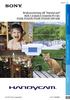 Klicka Bruksanvisning till Handycam HDR-CX360E/CX360VE/PJ10E/ PJ30E/PJ30VE/PJ50E/PJ50VE/XR160E 2011 Sony Corporation 4-271-166-52(1) Använda Bruksanvisning till Handycam Du hittar information om hur du
Klicka Bruksanvisning till Handycam HDR-CX360E/CX360VE/PJ10E/ PJ30E/PJ30VE/PJ50E/PJ50VE/XR160E 2011 Sony Corporation 4-271-166-52(1) Använda Bruksanvisning till Handycam Du hittar information om hur du
DCR-SX73E/SX83E. Inspelning/Uppspelning 19 4-171-511-52(1) 2010 Sony Corporation. Innehållsförteckning 8. Komma igång 11
 4-171-511-52(1) Innehållsförteckning 8 Komma igång 11 Inspelning/Uppspelning 19 Använda videokameran på ett bra sätt Spara bilder med en extern enhet 35 44 DCR-SX73E/SX83E Digital videokamera Bruksanvisning
4-171-511-52(1) Innehållsförteckning 8 Komma igång 11 Inspelning/Uppspelning 19 Använda videokameran på ett bra sätt Spara bilder med en extern enhet 35 44 DCR-SX73E/SX83E Digital videokamera Bruksanvisning
HDR-CX550E/CX550VE/ XR550E/XR550VE. Inspelning/Uppspelning 20 4-170-536-52(1) 2010 Sony Corporation. Innehållsförteckning 9.
 4-170-536-52(1) Innehållsförteckning 9 Komma igång 12 Inspelning/Uppspelning 20 Använda videokameran på bästa vis 43 HDR-CX550E/CX550VE/ XR550E/XR550VE Digital HD-videokamera Bruksanvisning till Handycam
4-170-536-52(1) Innehållsförteckning 9 Komma igång 12 Inspelning/Uppspelning 20 Använda videokameran på bästa vis 43 HDR-CX550E/CX550VE/ XR550E/XR550VE Digital HD-videokamera Bruksanvisning till Handycam
Bruksanvisning till Handycam HDR-CX130E/CX160E/CX180E
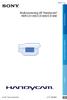 Klicka Bruksanvisning till Handycam HDR-CX130E/CX160E/CX180E 2011 Sony Corporation 4-271-480-52(1) Använda Bruksanvisning till Handycam Du hittar information om hur du använder videokameran på bästa sätt
Klicka Bruksanvisning till Handycam HDR-CX130E/CX160E/CX180E 2011 Sony Corporation 4-271-480-52(1) Använda Bruksanvisning till Handycam Du hittar information om hur du använder videokameran på bästa sätt
DCR-SR58E/SR68E/SR78E/ SR88E/SX33E/SX34E/SX43E/ SX44E/SX53E/SX63E. Inspelning/Uppspelning 20 4-170-096-52(1) 2010 Sony Corporation
 4-170-096-52(1) Innehållsförteckning 9 Komma igång 12 Inspelning/Uppspelning 20 Använda videokameran på ett bra sätt 36 DCR-SR58E/SR68E/SR78E/ SR88E/SX33E/SX34E/SX43E/ SX44E/SX53E/SX63E Digital videokamera
4-170-096-52(1) Innehållsförteckning 9 Komma igång 12 Inspelning/Uppspelning 20 Använda videokameran på ett bra sätt 36 DCR-SR58E/SR68E/SR78E/ SR88E/SX33E/SX34E/SX43E/ SX44E/SX53E/SX63E Digital videokamera
Instruktionsbok SONY DCR-SR20E Manual SONY DCR-SR20E Bruksanvisning SONY DCR-SR20E Användarguide SONY DCR-SR20E Bruksanvisningar SONY DCR-SR20E
 Du kan läsa rekommendationerna i instruktionsboken, den tekniska specifikationen eller installationsanvisningarna för SONY DCR- SR20E. Du hittar svar på alla dina frågor i instruktionsbok (information,
Du kan läsa rekommendationerna i instruktionsboken, den tekniska specifikationen eller installationsanvisningarna för SONY DCR- SR20E. Du hittar svar på alla dina frågor i instruktionsbok (information,
Bruksanvisning till Handycam DCR-PJ5E/SR21E/SX21E
 Klicka Bruksanvisning till Handycam DCR-PJ5E/SR21E/SX21E 2011 Sony Corporation 4-290-838-51(1) Använda Bruksanvisning till Handycam Du hittar information om användning av videokameran i sin helhet i denna
Klicka Bruksanvisning till Handycam DCR-PJ5E/SR21E/SX21E 2011 Sony Corporation 4-290-838-51(1) Använda Bruksanvisning till Handycam Du hittar information om användning av videokameran i sin helhet i denna
DCR-SR15E/SR20E/SX15E/ SX20E/SX20EK. Inspelning/Uppspelning (1) 2010 Sony Corporation. Innehållsförteckning 9.
 4-209-888-51(1) Innehållsförteckning 9 Komma igång 12 Inspelning/Uppspelning 22 Använda videokameran på ett bra sätt 37 DCR-SR15E/SR20E/SX15E/ SX20E/SX20EK Spara bilder på en extern enhet 47 Anpassa videokameran
4-209-888-51(1) Innehållsförteckning 9 Komma igång 12 Inspelning/Uppspelning 22 Använda videokameran på ett bra sätt 37 DCR-SR15E/SR20E/SX15E/ SX20E/SX20EK Spara bilder på en extern enhet 47 Anpassa videokameran
Bruksanvisning till Handycam DCR-PJ6E/SX22E
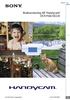 Klicka Bruksanvisning till Handycam DCR-PJ6E/SX22E 2012 Sony Corporation 4-437-567-51(1) Använda Bruksanvisning till Handycam Du hittar information om användning av videokameran i sin helhet i denna Bruksanvisning
Klicka Bruksanvisning till Handycam DCR-PJ6E/SX22E 2012 Sony Corporation 4-437-567-51(1) Använda Bruksanvisning till Handycam Du hittar information om användning av videokameran i sin helhet i denna Bruksanvisning
Bruksanvisning till Handycam
 3-286-672-71(1) Digital videokamera Få glädje av din videokamera Komma igång 8 12 Bruksanvisning till Handycam DCR-SR35E/SR36E/SR45E/SR46E/ SR55E/SR65E/SR75E/SR85E Inspelning/ Uppspelning Redigering Använda
3-286-672-71(1) Digital videokamera Få glädje av din videokamera Komma igång 8 12 Bruksanvisning till Handycam DCR-SR35E/SR36E/SR45E/SR46E/ SR55E/SR65E/SR75E/SR85E Inspelning/ Uppspelning Redigering Använda
Din brugermanual SONY HDR-CX110E http://da.yourpdfguides.com/dref/4060257
 Du kan læse anbefalingerne i brugervejledningen, den tekniske guide eller i installationsguiden. Du finder svarene til alle dine spørgsmål i i brugermanualen (information, specifikationer, sikkerhedsråd,
Du kan læse anbefalingerne i brugervejledningen, den tekniske guide eller i installationsguiden. Du finder svarene til alle dine spørgsmål i i brugermanualen (information, specifikationer, sikkerhedsråd,
Bruksanvisning till Handycam HDR-CX100E/CX105E/CX106E
 Klicka Bruksanvisning till Handycam HDR-CX100E/CX105E/CX106E 2009 Sony Corporation 4-134-153-51(1) SE Använda Bruksanvisning till Handycam Du hittar information om hur du använder videokameran på bästa
Klicka Bruksanvisning till Handycam HDR-CX100E/CX105E/CX106E 2009 Sony Corporation 4-134-153-51(1) SE Använda Bruksanvisning till Handycam Du hittar information om hur du använder videokameran på bästa
Bruksanvisning till Handycam DCR-SX30E/SX31E/SX40E/SX41E/SX50E/ SX60E
 Klicka Bruksanvisning till Handycam DCR-SX30E/SX31E/SX40E/SX41E/SX50E/ SX60E 2009 Sony Corporation 4-132-762-52(1) SE Använda Bruksanvisning till Handycam Du hittar information om hur du använder din videokamera
Klicka Bruksanvisning till Handycam DCR-SX30E/SX31E/SX40E/SX41E/SX50E/ SX60E 2009 Sony Corporation 4-132-762-52(1) SE Använda Bruksanvisning till Handycam Du hittar information om hur du använder din videokamera
Bruksanvisning till Handycam DCR-SR37E/SR38E/SR47E/SR48E/SR57E/ SR67E/SR77E/SR87E
 Klicka Bruksanvisning till Handycam DCR-SR37E/SR38E/SR47E/SR48E/SR57E/ SR67E/SR77E/SR87E 2009 Sony Corporation 4-124-312-82(1) SE Använda Bruksanvisning till Handycam Du hittar information om hur du använder
Klicka Bruksanvisning till Handycam DCR-SR37E/SR38E/SR47E/SR48E/SR57E/ SR67E/SR77E/SR87E 2009 Sony Corporation 4-124-312-82(1) SE Använda Bruksanvisning till Handycam Du hittar information om hur du använder
Bruksanvisning till Handycam HDR-CX560E/CX560VE/CX690E/ CX700E/CX700VE
 Klicka Bruksanvisning till Handycam HDR-CX560E/CX560VE/CX690E/ CX700E/CX700VE 2011 Sony Corporation 4-271-161-52(1) Använda Bruksanvisning till Handycam Du hittar information om hur du använder videokameran
Klicka Bruksanvisning till Handycam HDR-CX560E/CX560VE/CX690E/ CX700E/CX700VE 2011 Sony Corporation 4-271-161-52(1) Använda Bruksanvisning till Handycam Du hittar information om hur du använder videokameran
Bruksanvisning till Handycam HDR-TD10E
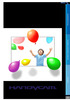 Klicka Bruksanvisning till Handycam HDR-TD10E 2011 Sony Corporation 4-271-341-51(1) Använda Bruksanvisning till Handycam Du hittar information om hur du använder videokameran på bästa sätt i den här Bruksanvisning
Klicka Bruksanvisning till Handycam HDR-TD10E 2011 Sony Corporation 4-271-341-51(1) Använda Bruksanvisning till Handycam Du hittar information om hur du använder videokameran på bästa sätt i den här Bruksanvisning
Bruksanvisning till Handycam HDR-CX500E/CX500VE/CX505VE/CX520E/ CX520VE
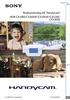 Klicka Bruksanvisning till Handycam HDR-CX500E/CX500VE/CX505VE/CX520E/ CX520VE 2009 Sony Corporation 4-149-354-51(1) SE Använda Bruksanvisning till Handycam Du hittar information om hur du använder videokamera
Klicka Bruksanvisning till Handycam HDR-CX500E/CX500VE/CX505VE/CX520E/ CX520VE 2009 Sony Corporation 4-149-354-51(1) SE Använda Bruksanvisning till Handycam Du hittar information om hur du använder videokamera
Handycam-handbok DCR-SR210E/SR220E. Digital videokamera. Inspelning/ uppspelning. Använda. videokameran. Komma igång. Redigera.
 Digital videokamera Använda videokameran Komma igång 8 12 Handycam-handbok DCR-SR210E/SR220E Inspelning/ uppspelning Redigera Använda inspelningsmedia Anpassa videokameran 22 38 52 56 Felsökning 78 Övrig
Digital videokamera Använda videokameran Komma igång 8 12 Handycam-handbok DCR-SR210E/SR220E Inspelning/ uppspelning Redigera Använda inspelningsmedia Anpassa videokameran 22 38 52 56 Felsökning 78 Övrig
Bruksanvisning till Handycam
 3-093-317-23(1) Digital videokamera Bruksanvisning till Handycam DCR-SR32E/SR33E/SR42E/ SR52E/SR62E/SR72E/ SR82E/SR190E/SR200E/ SR290E/SR300E Få glädje av din videokamera 9 Komma igång 13 Inspelning/ Uppspelning
3-093-317-23(1) Digital videokamera Bruksanvisning till Handycam DCR-SR32E/SR33E/SR42E/ SR52E/SR62E/SR72E/ SR82E/SR190E/SR200E/ SR290E/SR300E Få glädje av din videokamera 9 Komma igång 13 Inspelning/ Uppspelning
DCR-SR15E/SR20E/SX15E/SX20E/SX20EK
 4-209-890-51(1) DCR-SR15E/SR20E/SX15E/SX20E/SX20EK SE/DK/FI/RO Digital Video Camera Recorder Bruksanvisning Betjeningsvejledning Käyttöohjeet Ghid de acţionare SE DK FI RO http://www.sony.net/ Printed
4-209-890-51(1) DCR-SR15E/SR20E/SX15E/SX20E/SX20EK SE/DK/FI/RO Digital Video Camera Recorder Bruksanvisning Betjeningsvejledning Käyttöohjeet Ghid de acţionare SE DK FI RO http://www.sony.net/ Printed
Bruksanvisning till Handycam
 3-288-520-73(1) Digital HD-videokamera Bruksanvisning till Handycam HDR-TG1E/TG3E Få glädje av din videokamera 8 Komma igång 14 Inspelning/ Uppspelning 23 Redigering 46 Använda medier 58 Anpassa videokameran
3-288-520-73(1) Digital HD-videokamera Bruksanvisning till Handycam HDR-TG1E/TG3E Få glädje av din videokamera 8 Komma igång 14 Inspelning/ Uppspelning 23 Redigering 46 Använda medier 58 Anpassa videokameran
Bruksanvisning till Handycam HDR-XR100E/XR105E/XR106E/XR200E/ XR200VE
 Klicka Bruksanvisning till Handycam HDR-XR100E/XR105E/XR106E/XR200E/ XR200VE 2009 Sony Corporation 4-131-019-51(1) SE Använda menyn Bruksanvisning till Handycam Du hittar information om hur du använder
Klicka Bruksanvisning till Handycam HDR-XR100E/XR105E/XR106E/XR200E/ XR200VE 2009 Sony Corporation 4-131-019-51(1) SE Använda menyn Bruksanvisning till Handycam Du hittar information om hur du använder
Bruksanvisning till Handycam
 3-210-376-21(1) Digital HD-videokamera Bruksanvisning till Handycam HDR-SR5E/SR7E/SR8E Få glädje av din videokamera 9 Komma igång 15 Inspelning/ Uppspelning 23 Redigering 46 Använda inspelningsmedier 57
3-210-376-21(1) Digital HD-videokamera Bruksanvisning till Handycam HDR-SR5E/SR7E/SR8E Få glädje av din videokamera 9 Komma igång 15 Inspelning/ Uppspelning 23 Redigering 46 Använda inspelningsmedier 57
Bruksanvisning till Handycam
 3-214-658-21(1) Digital HD-videokamera Bruksanvisning till Handycam HDR-CX6EK/CX7E/ CX7EK Få glädje av din videokamera 8 Komma igång 15 Inspelning/ Uppspelning 24 Redigering 46 Använda inspelningsmedier
3-214-658-21(1) Digital HD-videokamera Bruksanvisning till Handycam HDR-CX6EK/CX7E/ CX7EK Få glädje av din videokamera 8 Komma igång 15 Inspelning/ Uppspelning 24 Redigering 46 Använda inspelningsmedier
Bruksanvisning till Handycam
 3-286-599-73(1) Digital HD-videokamera Bruksanvisning till Handycam HDR-SR10E Få glädje av din videokamera 9 Komma igång 15 Inspelning/ Uppspelning 25 Redigering 47 Använda inspelningsmedier 60 Anpassa
3-286-599-73(1) Digital HD-videokamera Bruksanvisning till Handycam HDR-SR10E Få glädje av din videokamera 9 Komma igång 15 Inspelning/ Uppspelning 25 Redigering 47 Använda inspelningsmedier 60 Anpassa
Bruksanvisning till Handycam
 3-286-591-73(1) Digital HD-videokamera Bruksanvisning till Handycam HDR-SR11E/SR12E Få glädje av din videokamera 9 Komma igång 15 Inspelning/ Uppspelning 25 Redigering 48 Använda inspelningsmedier 61 Anpassa
3-286-591-73(1) Digital HD-videokamera Bruksanvisning till Handycam HDR-SR11E/SR12E Få glädje av din videokamera 9 Komma igång 15 Inspelning/ Uppspelning 25 Redigering 48 Använda inspelningsmedier 61 Anpassa
Fjärrkontroll för direktvisning
 Fjärrkontroll för direktvisning RM-LVR1 Denna handbok är ett supplement till denna enhets Bruksanvisning. Den presenterar några tillagda eller ändrade funktioner och beskriver hur de används. Se även denna
Fjärrkontroll för direktvisning RM-LVR1 Denna handbok är ett supplement till denna enhets Bruksanvisning. Den presenterar några tillagda eller ändrade funktioner och beskriver hur de används. Se även denna
Läs detta innan du använder videokameran
 Läs detta innan du använder videokameran Innan du börjar använda utrustningen, läs noga igenom bruksanvisningen och spara den därefter som referens. VARNING! Minska risken för brand och elstötar genom
Läs detta innan du använder videokameran Innan du börjar använda utrustningen, läs noga igenom bruksanvisningen och spara den därefter som referens. VARNING! Minska risken för brand och elstötar genom
NEX-3/NEX-5/NEX-5C A-DRH-100-92(1) 2010 Sony Corporation
 NEX-3/NEX-5/NEX-5C 3D-funktionerna som levereras med uppdateringen av den fasta programvaran beskrivs i den här broschyren. Se häftet Handledning och Bruksanvisning till α som finns på medföljande CD-ROM-skiva.
NEX-3/NEX-5/NEX-5C 3D-funktionerna som levereras med uppdateringen av den fasta programvaran beskrivs i den här broschyren. Se häftet Handledning och Bruksanvisning till α som finns på medföljande CD-ROM-skiva.
Aosta DS5124. Svensk Manual
 760047 Aosta DS5124 Svensk Manual Innehåll: Allmän information Snabbguide Felsökning Drivrutiner & installation av mjukvara Allmän information Specifikationer: * 5.1 megapixelskamera med upp till 12 megapixels
760047 Aosta DS5124 Svensk Manual Innehåll: Allmän information Snabbguide Felsökning Drivrutiner & installation av mjukvara Allmän information Specifikationer: * 5.1 megapixelskamera med upp till 12 megapixels
Bruksanvisning M-ANY PreMium MP3 Art 100043 I kartongen: Fjärrkontroll, hörlurar, batterier, USB-kabel, Audiokabel, väska, halssnodd, CD-Rom.
 Bruksanvisning M-ANY PreMium MP3 Art 100043 I kartongen: Fjärrkontroll, hörlurar, batterier, USB-kabel, Audiokabel, väska, halssnodd, CD-Rom. Komma igång: Stoppa in den medföljande CD-Rom skivan M-ANY
Bruksanvisning M-ANY PreMium MP3 Art 100043 I kartongen: Fjärrkontroll, hörlurar, batterier, USB-kabel, Audiokabel, väska, halssnodd, CD-Rom. Komma igång: Stoppa in den medföljande CD-Rom skivan M-ANY
Digital Video. Användarhandledning
 Digital Video Användarhandledning Sw 2 Innehållsförteckning Komma igång Lär känna din Digital Video... 3 Så här använder du panelen... 4 Strömförsörjning... 5 Lägen... 6 Lägesknappen... 9 Filmläge Filmning...
Digital Video Användarhandledning Sw 2 Innehållsförteckning Komma igång Lär känna din Digital Video... 3 Så här använder du panelen... 4 Strömförsörjning... 5 Lägen... 6 Lägesknappen... 9 Filmläge Filmning...
Digital Video. Användarhandledning
 Digital Video Användarhandledning Sw 2 Innehållsförteckning Komma igång Lär känna din Digital Video... 3 Så här använder du panelen... 4 Strömförsörjning... 5 Lägen... 6 Lägesknappen... 7 Filmläge Filmning...
Digital Video Användarhandledning Sw 2 Innehållsförteckning Komma igång Lär känna din Digital Video... 3 Så här använder du panelen... 4 Strömförsörjning... 5 Lägen... 6 Lägesknappen... 7 Filmläge Filmning...
Din manual EMTEC HRDDISK PHOTO CUBE http://sv.yourpdfguides.com/dref/1258218
 Du kan läsa rekommendationerna i instruktionsboken, den tekniska specifikationen eller installationsanvisningarna för EMTEC HRDDISK PHOTO CUBE. Du hittar svar på alla dina frågor i instruktionsbok (information,
Du kan läsa rekommendationerna i instruktionsboken, den tekniska specifikationen eller installationsanvisningarna för EMTEC HRDDISK PHOTO CUBE. Du hittar svar på alla dina frågor i instruktionsbok (information,
DCR-HC47E/HC48E. Bruksanvisning. Digital videokamera. Inspelning/ uppspelning 16. Komma igång 7. Använda menyn 30. Kopiering/redigering 52
 2-319-512-92(1) Digital videokamera Bruksanvisning Komma igång 7 Inspelning/ uppspelning 16 Använda menyn 30 DCR-HC47E/HC48E Kopiering/redigering 52 Använda en dator 60 Felsökning 66 Övrig information
2-319-512-92(1) Digital videokamera Bruksanvisning Komma igång 7 Inspelning/ uppspelning 16 Använda menyn 30 DCR-HC47E/HC48E Kopiering/redigering 52 Använda en dator 60 Felsökning 66 Övrig information
full HD vapen kamera Bruksanvisning
 full HD vapen kamera Bruksanvisning Varning! 1. Använd inte kameran i extremt varm, kallt eller dammiga förhållanden. 2. Kameran är byggd för att tåla rekyl. Men undvik hårda smällar eller att tappa den
full HD vapen kamera Bruksanvisning Varning! 1. Använd inte kameran i extremt varm, kallt eller dammiga förhållanden. 2. Kameran är byggd för att tåla rekyl. Men undvik hårda smällar eller att tappa den
ZAP DVR-X3 Art.nr. 150346
 ZAP DVR-X3 Art.nr. 150346 I förpackningen Bruksanvisning, USB-kabel samt hörlurar. Knappar och kontroller 1. Uttag för extern mikrofon 2. MENU Meny 3. PLAY På / Spela upp inspelning / Pausa uppspelning
ZAP DVR-X3 Art.nr. 150346 I förpackningen Bruksanvisning, USB-kabel samt hörlurar. Knappar och kontroller 1. Uttag för extern mikrofon 2. MENU Meny 3. PLAY På / Spela upp inspelning / Pausa uppspelning
Din manual SONY DCR-HC48E http://sv.yourpdfguides.com/dref/1098840
 Du kan läsa rekommendationerna i instruktionsboken, den tekniska specifikationen eller installationsanvisningarna för SONY DCR- HC48E. Du hittar svar på alla dina frågor i instruktionsbok (information,
Du kan läsa rekommendationerna i instruktionsboken, den tekniska specifikationen eller installationsanvisningarna för SONY DCR- HC48E. Du hittar svar på alla dina frågor i instruktionsbok (information,
DENVER DPF 742 Användarhandbok. Digital fotoram. Strömkabeln bör alltid vara lättåtkomlig så att man enkelt kan sätta i och dra ut denna.
 DENVER DPF 742 Användarhandbok Digital fotoram VARNING Strömkabeln bör alltid vara lättåtkomlig så att man enkelt kan sätta i och dra ut denna. 1 Introduktion Gratulerar till ditt köp av denna digitala
DENVER DPF 742 Användarhandbok Digital fotoram VARNING Strömkabeln bör alltid vara lättåtkomlig så att man enkelt kan sätta i och dra ut denna. 1 Introduktion Gratulerar till ditt köp av denna digitala
Utseende. 1.Lins 2.Inspelningsknapp 3.Fotograferingsknapp _ SWE 01
 Utseende 3 2 1 1.Lins 2.Inspelningsknapp 3.Fotograferingsknapp SWE 01 13 4.Micro-USB-port 10 12 11 6 7 8 9 4 5 5.Batteriströmknapp 6.Sida upp-knapp 7.Strömknapp 8.OK-knapp 9.Sida ner-knapp 10.LCD 11.Ljus
Utseende 3 2 1 1.Lins 2.Inspelningsknapp 3.Fotograferingsknapp SWE 01 13 4.Micro-USB-port 10 12 11 6 7 8 9 4 5 5.Batteriströmknapp 6.Sida upp-knapp 7.Strömknapp 8.OK-knapp 9.Sida ner-knapp 10.LCD 11.Ljus
Inledning. Förpackningens innehåll. Svensk version. JB000160 Sweex 4.2 Megapixel Digitalkamera
 JB000160 Sweex 4.2 Megapixel Digitalkamera Inledning Tack för att du har valt en Sweex 4.2 megapixel digitalkamera. För att få ut det bästa av din Sweex 4.2 megapixel digitalkamera rekommenderas att du
JB000160 Sweex 4.2 Megapixel Digitalkamera Inledning Tack för att du har valt en Sweex 4.2 megapixel digitalkamera. För att få ut det bästa av din Sweex 4.2 megapixel digitalkamera rekommenderas att du
Snabbmanual till ZOOM H1
 Snabbmanual till ZOOM H1 Förberedelse Slå på/av Starta enheten och Stänga av är enkelt. 1. För att sätta På(ON) enheten skjuter du POWER nedåt i ca 1 sekund. 2. För att stänga av enheten skjuter du POWER
Snabbmanual till ZOOM H1 Förberedelse Slå på/av Starta enheten och Stänga av är enkelt. 1. För att sätta På(ON) enheten skjuter du POWER nedåt i ca 1 sekund. 2. För att stänga av enheten skjuter du POWER
DCR-DVD406E/DVD408E/ DVD506E/DVD508E/DVD808E/ DVD908E
 2-319-642-11(1) Digital videokamera Få glädje av din videokamera 9 Komma igång 18 Bruksanvisning DCR-DVD406E/DVD408E/ DVD506E/DVD508E/DVD808E/ DVD908E Inspelning/ Uppspelning 28 Redigering 46 Använda inspelningsmedier
2-319-642-11(1) Digital videokamera Få glädje av din videokamera 9 Komma igång 18 Bruksanvisning DCR-DVD406E/DVD408E/ DVD506E/DVD508E/DVD808E/ DVD908E Inspelning/ Uppspelning 28 Redigering 46 Använda inspelningsmedier
Din manual SONY HDR-CX350VE http://sv.yourpdfguides.com/dref/2795824
 Du kan läsa rekommendationerna i instruktionsboken, den tekniska specifikationen eller installationsanvisningarna för SONY HDR- CX350VE. Du hittar svar på alla dina frågor i instruktionsbok (information,
Du kan läsa rekommendationerna i instruktionsboken, den tekniska specifikationen eller installationsanvisningarna för SONY HDR- CX350VE. Du hittar svar på alla dina frågor i instruktionsbok (information,
Flerfunktionell Digitalkamera
 Svenska Flerfunktionell Digitalkamera Användarhandledning ii Svenska Användarhandledning för digitalkamera INNEHÅLLSFÖRTECKNING IDENTIFIERA KOMPONENTERNA... 1 IKONER PÅ LCD-DISPLAY... 2 FÖRBEREDELSER...
Svenska Flerfunktionell Digitalkamera Användarhandledning ii Svenska Användarhandledning för digitalkamera INNEHÅLLSFÖRTECKNING IDENTIFIERA KOMPONENTERNA... 1 IKONER PÅ LCD-DISPLAY... 2 FÖRBEREDELSER...
Bruksanvisning till Handycam
 2-698-885-21(1) Digital videokamera Bruksanvisning till Handycam DCR-SR30E/SR40E/SR50E/ SR60E/SR70E/SR80E Få glädje av din Handycam med hårddisk 10 Komma igång 13 Easy Handycam 24 Inspelning/ uppspelning
2-698-885-21(1) Digital videokamera Bruksanvisning till Handycam DCR-SR30E/SR40E/SR50E/ SR60E/SR70E/SR80E Få glädje av din Handycam med hårddisk 10 Komma igång 13 Easy Handycam 24 Inspelning/ uppspelning
HDR-UX3E/UX5E/UX7E. Bruksanvisning. Digital HD-videokamera. Inspelning/ uppspelning 26. Ha trevligt med din videokamera. Komma igång 16.
 2-319-778-91(1) Digital HD-videokamera Bruksanvisning Ha trevligt med din videokamera 9 Komma igång 16 Inspelning/ uppspelning 26 Redigering 44 HDR-UX3E/UX5E/UX7E Använda inspelningsmedier Anpassa din
2-319-778-91(1) Digital HD-videokamera Bruksanvisning Ha trevligt med din videokamera 9 Komma igång 16 Inspelning/ uppspelning 26 Redigering 44 HDR-UX3E/UX5E/UX7E Använda inspelningsmedier Anpassa din
Starthandbok SVENSKA CEL-SV3MA250
 Starthandbok SVENSKA CEL-SV3MA250 Förpackningens innehåll Kontrollera att följande artiklar fi nns med i förpackningen. Kontakta återförsäljaren som du köpte kameran av om någonting saknas. Kamera Batteri
Starthandbok SVENSKA CEL-SV3MA250 Förpackningens innehåll Kontrollera att följande artiklar fi nns med i förpackningen. Kontakta återförsäljaren som du köpte kameran av om någonting saknas. Kamera Batteri
CLOVER 7 Elektroniskt förstoringsglas Användarguide. Rev B
 CLOVER 7 Elektroniskt förstoringsglas Användarguide Rev B Innehåll Skötsel 1 Snabbstart 3 Översikt 3 Enhetens delar - förklaring 5 Tillbehör 8 Ladda batteriet 9 Stand inte definierat. Fel! Bokmärket är
CLOVER 7 Elektroniskt förstoringsglas Användarguide Rev B Innehåll Skötsel 1 Snabbstart 3 Översikt 3 Enhetens delar - förklaring 5 Tillbehör 8 Ladda batteriet 9 Stand inte definierat. Fel! Bokmärket är
Produktbild och funktionsknappar
 Produktbild och funktionsknappar 1. USB kontakt 2. 5V Laddkontaktuttag 3. Minneskort 4. Högtalare 5. Monteringsfäste 6. Mikrofon 7. Batterilucka 8. Kameralins 9. IR lampor (för mörkerseende) 10. PÅ / AV
Produktbild och funktionsknappar 1. USB kontakt 2. 5V Laddkontaktuttag 3. Minneskort 4. Högtalare 5. Monteringsfäste 6. Mikrofon 7. Batterilucka 8. Kameralins 9. IR lampor (för mörkerseende) 10. PÅ / AV
Fast grön WiFi/IP - router ansluten Fast orange WiFi - direkt ansluten. Blinkar orange söker WiFi anslutning Fast röd inspelning på
 LAWMATE WIFI/IP KAMERA - START 1. Se till att kameran är ansluten till vägguttag eller att batteriet är laddat 2. Ta fram mobiltelefon eller urfplatta som ska användas vid installationen 3. Se till att
LAWMATE WIFI/IP KAMERA - START 1. Se till att kameran är ansluten till vägguttag eller att batteriet är laddat 2. Ta fram mobiltelefon eller urfplatta som ska användas vid installationen 3. Se till att
Zoomax Snow Elektroniskt förstoringsglas
 Bruksanvisning Zoomax Snow Elektroniskt förstoringsglas Svensk manual V.130328-1 V1.1 1 Innehållsregister Meny Sidnummer Produktbeskrivning 3 Medföljande innehåll 3 Översikt 4 Börja använda Zoomax Batteri
Bruksanvisning Zoomax Snow Elektroniskt förstoringsglas Svensk manual V.130328-1 V1.1 1 Innehållsregister Meny Sidnummer Produktbeskrivning 3 Medföljande innehåll 3 Översikt 4 Börja använda Zoomax Batteri
Handbok till Mobil HD Snap-kamera
 VKLICKA! Innehållsförteckning Komma igång Grundläggande funktioner Handbok till Mobil HD Snap-kamera MHS-PM1 Använda funktioner för fotografering Använda funktioner för visning Anpassa inställningarna
VKLICKA! Innehållsförteckning Komma igång Grundläggande funktioner Handbok till Mobil HD Snap-kamera MHS-PM1 Använda funktioner för fotografering Använda funktioner för visning Anpassa inställningarna
Digital Video. Användarhandledning
 Digital Video Användarhandledning Sw 2 Innehållsförteckning Komma igång Lär känna din Digital Video... 3 Använda panelen... 5 Strömförsörjning... 6 Lägen... 7 DV-läge Filmning... 11 Videoutgång... 12 DSC-läge
Digital Video Användarhandledning Sw 2 Innehållsförteckning Komma igång Lär känna din Digital Video... 3 Använda panelen... 5 Strömförsörjning... 6 Lägen... 7 DV-läge Filmning... 11 Videoutgång... 12 DSC-läge
Bruksanvisning. Mobil HD Snap-kamera MHS-CM5. Innehållsförteckning. Sakregister VKLICKA! Komma igång. Grundläggande funktioner
 VKLICKA! Innehållsförteckning Komma igång Grundläggande funktioner Använda kameran med din dator Använda funktioner för fotografering Använda funktioner för visning Anpassa inställningarna Visa bilder
VKLICKA! Innehållsförteckning Komma igång Grundläggande funktioner Använda kameran med din dator Använda funktioner för fotografering Använda funktioner för visning Anpassa inställningarna Visa bilder
Användarmanual i-loview 7
 Användarmanual i-loview 7 Introduktion 2 3 Varning Var god läs igenom denna manual ordentligt för att försäkra dig om en säker och korrekt användning av produkten. Viktigt Vårdslös eller felaktig användning
Användarmanual i-loview 7 Introduktion 2 3 Varning Var god läs igenom denna manual ordentligt för att försäkra dig om en säker och korrekt användning av produkten. Viktigt Vårdslös eller felaktig användning
Din manual SONY HDR-HC9E http://sv.yourpdfguides.com/dref/2806396
 Du kan läsa rekommendationerna i instruktionsboken, den tekniska specifikationen eller installationsanvisningarna för SONY HDR- HC9E. Du hittar svar på alla dina frågor i instruktionsbok (information,
Du kan läsa rekommendationerna i instruktionsboken, den tekniska specifikationen eller installationsanvisningarna för SONY HDR- HC9E. Du hittar svar på alla dina frågor i instruktionsbok (information,
Diasonic DDR-5300 Svensk kom i gång manual.
 Diasonic DDR-5300 Svensk kom i gång manual. Översikt 1. Hörlursuttag 8. Högtalare 2. Handlovsrem 9. Minneskortplats, micro-sd 3. Uttag för extern mikrofon 10. Spela in / Paus 4. Intern mikrofon 11. Volym
Diasonic DDR-5300 Svensk kom i gång manual. Översikt 1. Hörlursuttag 8. Högtalare 2. Handlovsrem 9. Minneskortplats, micro-sd 3. Uttag för extern mikrofon 10. Spela in / Paus 4. Intern mikrofon 11. Volym
Digitalt Monitor-Endoskop. Bruksanvisning. Ver 1.01. web: www.termometer.se e-mail: info@termometer.se tel: 08-753 00 04 fax: 0709-66 78 96
 Digitalt Monitor-Endoskop Bruksanvisning Ver 1.01 1 Digitalt Monitor-Endoskop... 1 Bruksanvisning... 1 ALLMÄN INFORMATION... 3 VIKTIG INFORMATION Innan du använder produkten bör du läsa följande instruktion.
Digitalt Monitor-Endoskop Bruksanvisning Ver 1.01 1 Digitalt Monitor-Endoskop... 1 Bruksanvisning... 1 ALLMÄN INFORMATION... 3 VIKTIG INFORMATION Innan du använder produkten bör du läsa följande instruktion.
Användarhandbok för dataöverföring mellan kameror
 Canon digitalkamera Användarhandbok för dataöverföring mellan kameror Innehåll Inledning....................................... 1 Överföra bilder via en trådlös anslutning............. 2 Registrera kameranamnet....................................
Canon digitalkamera Användarhandbok för dataöverföring mellan kameror Innehåll Inledning....................................... 1 Överföra bilder via en trådlös anslutning............. 2 Registrera kameranamnet....................................
Anslutnings- och snabbstartguide
 2-890-158-71(1) Anslutnings- och snabbstartguide Anslutningar... 2 Lyssna på CD-skivor, radio eller DAB-tjänster... 5 HDD Network Audio System NAS-50HDE I den här manualen beskrivs de grundläggande anslutningar
2-890-158-71(1) Anslutnings- och snabbstartguide Anslutningar... 2 Lyssna på CD-skivor, radio eller DAB-tjänster... 5 HDD Network Audio System NAS-50HDE I den här manualen beskrivs de grundläggande anslutningar
Svenska. Flerfunktionell. Digitalkamera. Användarhandledning
 Svenska Flerfunktionell Digitalkamera Användarhandledning INNEHÅLLSFÖRTECKNING IDENTIFIERA KOMPONENTERNA... 1 IKONER PÅ LCD-DISPLAY... 2 FÖRBEREDELSER... 2 Sätta i batterier... 2 Sätta i SD/MMC-kortet...
Svenska Flerfunktionell Digitalkamera Användarhandledning INNEHÅLLSFÖRTECKNING IDENTIFIERA KOMPONENTERNA... 1 IKONER PÅ LCD-DISPLAY... 2 FÖRBEREDELSER... 2 Sätta i batterier... 2 Sätta i SD/MMC-kortet...
Användarmanual Looky 10 Handhållen läskamera
 Användarmanual Looky 10 Handhållen läskamera 2 Innehåll Översikt... 3 Utseende... 4 Tillbehör... 6 Batteriladdning... 6 Batteriindikator (LED)... 7 Stativ... 7 Använda Looky... 8 Av/På knapp... 8 Ljudsignaler...
Användarmanual Looky 10 Handhållen läskamera 2 Innehåll Översikt... 3 Utseende... 4 Tillbehör... 6 Batteriladdning... 6 Batteriindikator (LED)... 7 Stativ... 7 Använda Looky... 8 Av/På knapp... 8 Ljudsignaler...
Användarmanual. Klocka med dold videokamera 14-148
 Användarmanual Klocka med dold videokamera 14-148 Information Grattis till köpet av Kul Tekniks klocka 14-148. Det är nästan omöjligt att tänka sig att denna analoga retroklocka också innehåller avancerad
Användarmanual Klocka med dold videokamera 14-148 Information Grattis till köpet av Kul Tekniks klocka 14-148. Det är nästan omöjligt att tänka sig att denna analoga retroklocka också innehåller avancerad
Din manual SONY DSC-W320 http://sv.yourpdfguides.com/dref/2806728
 Du kan läsa rekommendationerna i instruktionsboken, den tekniska specifikationen eller installationsanvisningarna för SONY DSC- W320. Du hittar svar på alla dina frågor i instruktionsbok (information,
Du kan läsa rekommendationerna i instruktionsboken, den tekniska specifikationen eller installationsanvisningarna för SONY DSC- W320. Du hittar svar på alla dina frågor i instruktionsbok (information,
Var vänlig och kontrollera att kameran funktionerar normalt innan användning.
 ACTION VIDEOKAMERA BRUKSANVISNING Tack för att du valde GoXtreme Race videokamera. Den här bruksanvisningen är skriven till den senaste informationen som vi hade när denna bruksanvisningen gjordes. Skärmen
ACTION VIDEOKAMERA BRUKSANVISNING Tack för att du valde GoXtreme Race videokamera. Den här bruksanvisningen är skriven till den senaste informationen som vi hade när denna bruksanvisningen gjordes. Skärmen
DCR-HC51E/HC52E/ HC53E/HC54E
 3-286-461-11(1) Digital videokamera Bruksanvisning Komma igång 7 Spela in/ Spela upp 15 Använda menyn 26 DCR-HC51E/HC52E/ HC53E/HC54E Kopiering/redigering 42 Använda en dator 46 Felsökning 50 Övrig information
3-286-461-11(1) Digital videokamera Bruksanvisning Komma igång 7 Spela in/ Spela upp 15 Använda menyn 26 DCR-HC51E/HC52E/ HC53E/HC54E Kopiering/redigering 42 Använda en dator 46 Felsökning 50 Övrig information
Utsrkift av stillbilder på en PictBridge-skrivare
 Utsrkift av stillbilder på en PictBridge-skrivare Det går lätt att skriva ut bilder du tagit med kameran på en skrivare som följer PictBridgestandarden utan att det behövs någon dator. På en PictBridge-kompatibel
Utsrkift av stillbilder på en PictBridge-skrivare Det går lätt att skriva ut bilder du tagit med kameran på en skrivare som följer PictBridgestandarden utan att det behövs någon dator. På en PictBridge-kompatibel
Tack för att du har köpt GoXtreme RACE actionkamera Läs denna bruksanvisning noggrant innan du
 Tack för att du har köpt GoXtreme RACE actionkamera Läs denna bruksanvisning noggrant innan du börjar använda produkten för att maximera dess prestanda och förlänga produktens livslängd. Översikt av produkten
Tack för att du har köpt GoXtreme RACE actionkamera Läs denna bruksanvisning noggrant innan du börjar använda produkten för att maximera dess prestanda och förlänga produktens livslängd. Översikt av produkten
Förpackningen innehåller: SanDisk Photo Album Batterieliminator Audio/Video kabel Fjärrkontroll med batterier Bruksanvisning Cd-skiva USB-kabel
 Förpackningen innehåller: SanDisk Photo Album Batterieliminator Audio/Video kabel Fjärrkontroll med batterier Bruksanvisning Cd-skiva USB-kabel Specifikation: Stöder dessa format: JPEG (Baseline, upp till
Förpackningen innehåller: SanDisk Photo Album Batterieliminator Audio/Video kabel Fjärrkontroll med batterier Bruksanvisning Cd-skiva USB-kabel Specifikation: Stöder dessa format: JPEG (Baseline, upp till
Bruksanvisning till Handycam DCR-SX45E/SX65E/SX85E
 Klicka Bruksanvisning till Handycam DCR-SX45E/SX65E/SX85E 2011 Sony Corporation 4-268-843-52(1) Använda Bruksanvisning till Handycam Du hittar information om hur du använder videokameran i denna Bruksanvisning
Klicka Bruksanvisning till Handycam DCR-SX45E/SX65E/SX85E 2011 Sony Corporation 4-268-843-52(1) Använda Bruksanvisning till Handycam Du hittar information om hur du använder videokameran i denna Bruksanvisning
Ladibug Bildbehandlingsprogram Bruksanvisning
 Ladibug Bildbehandlingsprogram Bruksanvisning Innehåll 1. Introduktion... 2 2. Systemkrav... 2 3. Installera Ladibug... 3 4. Anslutning... 6 5. Börja använda Ladibug... 7 6. Drift... 8 6.1 Huvudmeny...
Ladibug Bildbehandlingsprogram Bruksanvisning Innehåll 1. Introduktion... 2 2. Systemkrav... 2 3. Installera Ladibug... 3 4. Anslutning... 6 5. Börja använda Ladibug... 7 6. Drift... 8 6.1 Huvudmeny...
Bruksanvisning för kamera
 2-677-030-21(1) Bruksanvisning för kamera Läs det här först Få glädje av din Handycam med hårddisk 10 Komma igång 13 Easy Handycam 22 Inspelning/ uppspelning 28 Använda inställningsalternativen 46 DCR-SR90E/SR100E
2-677-030-21(1) Bruksanvisning för kamera Läs det här först Få glädje av din Handycam med hårddisk 10 Komma igång 13 Easy Handycam 22 Inspelning/ uppspelning 28 Använda inställningsalternativen 46 DCR-SR90E/SR100E
Lathund Olympus DM-5
 Iris Hjälpmedel Innehållsförteckning Innehållsförteckning... 2 Spelarens olika delar... 3 Inledning... 4 Batteri... 4 Ladda batteriet... 4 Sätta på och stänga av spelaren... 4 Sätta på... 4 Stänga av...
Iris Hjälpmedel Innehållsförteckning Innehållsförteckning... 2 Spelarens olika delar... 3 Inledning... 4 Batteri... 4 Ladda batteriet... 4 Sätta på och stänga av spelaren... 4 Sätta på... 4 Stänga av...
BRUKSANVISNING. DENVER MPG-4054 NR Mediaspelare
 Video MP4-spelaren är en full multimediespelare. Detta innebär att den visar bilder och e-böcker med text, registrerar och spelar upp live-ljud och att den spelar upp musik- och videofiler. De här filerna
Video MP4-spelaren är en full multimediespelare. Detta innebär att den visar bilder och e-böcker med text, registrerar och spelar upp live-ljud och att den spelar upp musik- och videofiler. De här filerna
Svenska. Flerfunktionell Digitalkamera med zoom. Användarhandledning
 Svenska Flerfunktionell Digitalkamera med zoom Användarhandledning INNEHÅLLSFÖRTECKNING Identifiera komponenternai... 1 Ikoner på LCD-displayen... 2 Förberedelser... 2 Sätta i batterier... 2 Sätta i SD/MMC-kortet...
Svenska Flerfunktionell Digitalkamera med zoom Användarhandledning INNEHÅLLSFÖRTECKNING Identifiera komponenternai... 1 Ikoner på LCD-displayen... 2 Förberedelser... 2 Sätta i batterier... 2 Sätta i SD/MMC-kortet...
CLOVER 5 Elektroniskt förstoringsglas Användarguide. Rev D
 CLOVER 5 Elektroniskt förstoringsglas Användarguide Rev D Skötsel Bokmärket är inte definierat. Innehåll Fel! Snabbstart 3 Översikt 3 Användarlägen 5 Tillbehör 8 Batteri och laddning 9 Skriv stativ 15
CLOVER 5 Elektroniskt förstoringsglas Användarguide Rev D Skötsel Bokmärket är inte definierat. Innehåll Fel! Snabbstart 3 Översikt 3 Användarlägen 5 Tillbehör 8 Batteri och laddning 9 Skriv stativ 15
DCR-HC37E/HC38E/ HC45E
 2-319-524-91(1) Digital videokamera Bruksanvisning Komma igång 7 Inspelning/ uppspelning 15 Använda menyn 26 DCR-HC37E/HC38E/ HC45E Kopiering/redigering 42 Använda en dator 47 Felsökning 51 Övrig information
2-319-524-91(1) Digital videokamera Bruksanvisning Komma igång 7 Inspelning/ uppspelning 15 Använda menyn 26 DCR-HC37E/HC38E/ HC45E Kopiering/redigering 42 Använda en dator 47 Felsökning 51 Övrig information
Anslutnings- och snabbstartguide. HDD Network Audio Component NAC-HD1E. Anslutningar Lyssna på CD-skivor eller radiosändningar...
 3-213-272-71(1) Anslutnings- och snabbstartguide Anslutningar... 2 Lyssna på CD-skivor eller radiosändningar... 5 HDD Network Audio Component NAC-HD1E I den här manualen beskrivs de grundläggande anslutningar
3-213-272-71(1) Anslutnings- och snabbstartguide Anslutningar... 2 Lyssna på CD-skivor eller radiosändningar... 5 HDD Network Audio Component NAC-HD1E I den här manualen beskrivs de grundläggande anslutningar
Tack för att du valde GoXtreme Wifi Control- funktionskamera. Läs bruksanvisningen noggrant innan du. använder kameran. Kamera: Delar och knappar
 Bruksanvisning Tack för att du valde GoXtreme Wifi Control- funktionskamera. Läs bruksanvisningen noggrant innan du använder kameran. Kamera: Delar och knappar 1 1. Avtryckaren 8. Mikro USB -koppling 2.
Bruksanvisning Tack för att du valde GoXtreme Wifi Control- funktionskamera. Läs bruksanvisningen noggrant innan du använder kameran. Kamera: Delar och knappar 1 1. Avtryckaren 8. Mikro USB -koppling 2.
Starthandbok SVENSKA CEL-SV7EA2 5 0
 Starthandbok SVENSKA CEL-SV7EA2 5 0 Förpackningens innehåll Kontrollera att följande artiklar finns med i förpackningen. Kontakta återförsäljaren som du köpte kameran av om någonting saknas. Kamera Batteri
Starthandbok SVENSKA CEL-SV7EA2 5 0 Förpackningens innehåll Kontrollera att följande artiklar finns med i förpackningen. Kontakta återförsäljaren som du köpte kameran av om någonting saknas. Kamera Batteri
Lathund Milestone 112 Ace Color
 Iris Hjälpmedel AB Innehållsförteckning Lathund Milestone 112 Ace Color Knappbeskrivning 3 Ovansidan 3 Övre kortsidan 3 Nederkant under högtalaren 3 Allmänt 3 Ladda batteriet 3 Knapplås på/av 3 Väcka/Slå
Iris Hjälpmedel AB Innehållsförteckning Lathund Milestone 112 Ace Color Knappbeskrivning 3 Ovansidan 3 Övre kortsidan 3 Nederkant under högtalaren 3 Allmänt 3 Ladda batteriet 3 Knapplås på/av 3 Väcka/Slå
INNEHÅLL DEL 3 ITUNES DEL 1 IPHOTO DEL 4 GARAGEBAND DEL 2 IWEB. 1. INTRODUKTION... 5 A. Detta är ilife...5 B. Installera ilife...6
 1. INTRODUKTION... 5 A. Detta är ilife...5 B. Installera ilife...6 DEL 3 ITUNES INNEHÅLL DEL 1 IPHOTO 2. IMPORTERA BILDER... 8 A. Importera från kamera...8 B. Importera från andra medier...12 3. ORGANISERA
1. INTRODUKTION... 5 A. Detta är ilife...5 B. Installera ilife...6 DEL 3 ITUNES INNEHÅLL DEL 1 IPHOTO 2. IMPORTERA BILDER... 8 A. Importera från kamera...8 B. Importera från andra medier...12 3. ORGANISERA
Startinstruktion för Swivl Robot den automatiska kameramannen. Version 1.1 2014-10-22
 Startinstruktion för Swivl Robot den automatiska kameramannen Version 1.1 2014-10-22 Swivl Robot kan användas för att spela in en föreläsning eller lektion. Kameran som är placerad på Roboten följer automatiskt
Startinstruktion för Swivl Robot den automatiska kameramannen Version 1.1 2014-10-22 Swivl Robot kan användas för att spela in en föreläsning eller lektion. Kameran som är placerad på Roboten följer automatiskt
404 CAMCORDER VIDEOKAMERA & KAMERAFUNKTIONER
 SVENSKA SWEDISH 404 CAMCORDER VIDEOKAMERA & KAMERAFUNKTIONER Tillägg till ARCHOS 404 Användarmanual Version 1.1 Var god besök www.archos.com/manuals för att ladda ner den senaste versionen av denna manual.
SVENSKA SWEDISH 404 CAMCORDER VIDEOKAMERA & KAMERAFUNKTIONER Tillägg till ARCHOS 404 Användarmanual Version 1.1 Var god besök www.archos.com/manuals för att ladda ner den senaste versionen av denna manual.
DCR-HC62E. Bruksanvisning. Digital videokamera. Spela in/ Spela upp 17. Komma igång 8. Använda menyn 31. Kopiering/redigering 53. Använda en dator 61
 3-286-463-11(2) Digital videokamera Bruksanvisning Komma igång 8 Spela in/ Spela upp 17 Använda menyn 31 DCR-HC62E Kopiering/redigering 53 Använda en dator 61 Felsökning 67 Övrig information 77 Snabbreferens
3-286-463-11(2) Digital videokamera Bruksanvisning Komma igång 8 Spela in/ Spela upp 17 Använda menyn 31 DCR-HC62E Kopiering/redigering 53 Använda en dator 61 Felsökning 67 Övrig information 77 Snabbreferens
Din manual ARCHOS 604 WIFI http://sv.yourpdfguides.com/dref/1227011
 Du kan läsa rekommendationerna i instruktionsboken, den tekniska specifikationen eller installationsanvisningarna för ARCHOS 604 WIFI. Du hittar svar på alla dina frågor i instruktionsbok (information,
Du kan läsa rekommendationerna i instruktionsboken, den tekniska specifikationen eller installationsanvisningarna för ARCHOS 604 WIFI. Du hittar svar på alla dina frågor i instruktionsbok (information,
Bruksanvisning för Videokamera
 2-515-260-93(1) Bruksanvisning för Videokamera Läs det här först Videokamera/Digital videokamera CCD-TRV238E/TRV438E DCR-TRV270E/TRV285E 2005 Sony Corporation Läs det här först Innan du använder enheten
2-515-260-93(1) Bruksanvisning för Videokamera Läs det här först Videokamera/Digital videokamera CCD-TRV238E/TRV438E DCR-TRV270E/TRV285E 2005 Sony Corporation Läs det här först Innan du använder enheten
quick guide RSE Volvo förbehåller sig rätten att göra ändringar utan föregående meddelande. Tillval är markerade med en asterisk (*).
 web edition quick guide RSE REAR SEAT ENTERTAINMENT SYSTEM DUAL SCREEN Din bil är utrustad med en exklusiv multimediaanläggning. Rear Seat Entertainment-systemet utökar bilens ordinarie ljudanläggning
web edition quick guide RSE REAR SEAT ENTERTAINMENT SYSTEM DUAL SCREEN Din bil är utrustad med en exklusiv multimediaanläggning. Rear Seat Entertainment-systemet utökar bilens ordinarie ljudanläggning
Innehåll. 1 Digitalkameran... 7. Redigera bilder... 35. 2 Hämta och visa bilder... 18. Retuschera bilder...57
 AV EVA ANSELL Innehåll 1 Digitalkameran.... 7 Välja kamera...7 Vad för foton tar du?...7 Vad gör du med fotot?....8 Vill du filma?...8 Vad för kamera behöver du?...8 Kameratyper....9 Kompaktkamera...9
AV EVA ANSELL Innehåll 1 Digitalkameran.... 7 Välja kamera...7 Vad för foton tar du?...7 Vad gör du med fotot?....8 Vill du filma?...8 Vad för kamera behöver du?...8 Kameratyper....9 Kompaktkamera...9
Brica F51 SVENSK MANUAL
 Brica F51 SVENSK MANUAL Innehåll Översikt 1. Batterinivå 9 Fotoläge 2. Programläge 10 ISO 3. Antiskak 11 Minneskort 4. Blixtläge 12. Skärpa 5. Självutlösare 13. Vitbalans 6. Röstinspelning 14. Kvalitet
Brica F51 SVENSK MANUAL Innehåll Översikt 1. Batterinivå 9 Fotoläge 2. Programläge 10 ISO 3. Antiskak 11 Minneskort 4. Blixtläge 12. Skärpa 5. Självutlösare 13. Vitbalans 6. Röstinspelning 14. Kvalitet
HDR-HC9E. Bruksanvisning. Digital HD-videokamera. Inspelning/ uppspelning 19. Njuta av högkvalitativa bilder. Komma igång 10.
 3-286-465-12(1) Digital HD-videokamera Bruksanvisning Njuta av högkvalitativa bilder 8 Komma igång 10 Inspelning/ uppspelning 19 Använda menyn 39 HDR-HC9E Kopiering/redigering 65 Använda en dator 74 Felsökning
3-286-465-12(1) Digital HD-videokamera Bruksanvisning Njuta av högkvalitativa bilder 8 Komma igång 10 Inspelning/ uppspelning 19 Använda menyn 39 HDR-HC9E Kopiering/redigering 65 Använda en dator 74 Felsökning
SWE - Användarmanual. BlueEye. Action Camera. Wi-Fi - Waterproof - Ultra HD
 SWE - Användarmanual BlueEye Action Camera Wi-Fi - Waterproof - Ultra HD FUNKTIONER Upp/Uppspelning -knapp Slutare/Val -knapp Ström/Läges -knapp Högtalare Ned/Wi-Fi -knapp Mikrofon Objektiv Inspelning
SWE - Användarmanual BlueEye Action Camera Wi-Fi - Waterproof - Ultra HD FUNKTIONER Upp/Uppspelning -knapp Slutare/Val -knapp Ström/Läges -knapp Högtalare Ned/Wi-Fi -knapp Mikrofon Objektiv Inspelning
Svensk Bruksanvisning
 Svensk Bruksanvisning Egenskaper Egenskaper: - Stor tydlig display med blå bakgrundsbelysning. - Klarar MP3 (MPEG 1/2 Layer2) och WMA uppspelning. - Digital röstinspelning. - USB lagring av datafiler.
Svensk Bruksanvisning Egenskaper Egenskaper: - Stor tydlig display med blå bakgrundsbelysning. - Klarar MP3 (MPEG 1/2 Layer2) och WMA uppspelning. - Digital röstinspelning. - USB lagring av datafiler.
Läs detta innan du använder videokameran
 Läs detta innan du använder videokameran Innan du börjar använda utrustningen, läs noga igenom bruksanvisningen och spara den därefter som referens. VARNING! Minska risken för brand och elstötar genom
Läs detta innan du använder videokameran Innan du börjar använda utrustningen, läs noga igenom bruksanvisningen och spara den därefter som referens. VARNING! Minska risken för brand och elstötar genom
Start Snabbinstallationsguide Daglig användning. TRIAX T HD409 VA Digital terrest mottagare P/N: 305049. 08-2009-A here
 TRIAX T HD409 VA Digital terrest mottagare P/N: 305049 Start Snabbinstallationsguide Daglig användning 08-2009-A here Se en mera utförlig beskrivning på www.triax.com Start Vad medföljer Anslutning till
TRIAX T HD409 VA Digital terrest mottagare P/N: 305049 Start Snabbinstallationsguide Daglig användning 08-2009-A here Se en mera utförlig beskrivning på www.triax.com Start Vad medföljer Anslutning till
DCR-HC17E/HC19E/ HC21E/HC22E
 2-586-501-93 (1) Digital videokamera Komma igång 8 Bruksanvisning Inspelning/ uppspelning 18 DCR-HC17E/HC19E/ HC21E/HC22E Använda menyn Kopiering/redigering Använda en dator Felsökning 32 47 53 63 Mer
2-586-501-93 (1) Digital videokamera Komma igång 8 Bruksanvisning Inspelning/ uppspelning 18 DCR-HC17E/HC19E/ HC21E/HC22E Använda menyn Kopiering/redigering Använda en dator Felsökning 32 47 53 63 Mer
